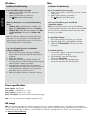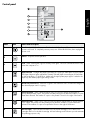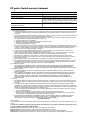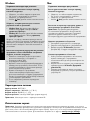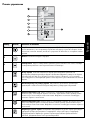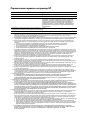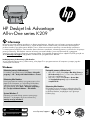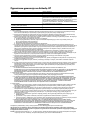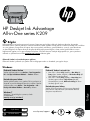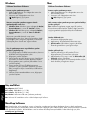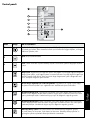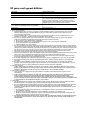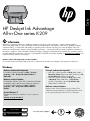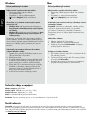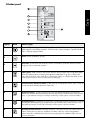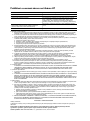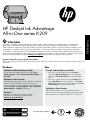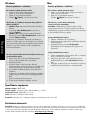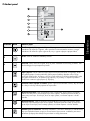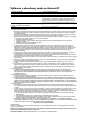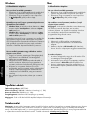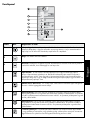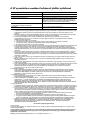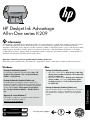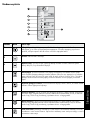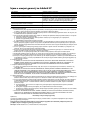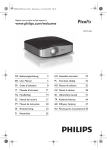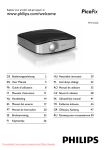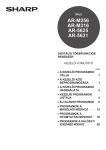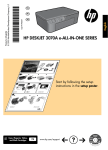Download HP K209 User's Manual
Transcript
SL HU SK Information For setup information refer to the setup poster. All other product information can be found in the electronic Help and Readme. The electronic Help is automatically installed during printer software installation. Electronic Help includes instructions on product features and troubleshooting. It also provides product specifications, legal notices, environmental, regulatory, and support information. The Readme file contains HP support contact information, operating system requirements, and the most recent updates to your product information. For computers without a CD/DVD drive, please go to www.hp.com/support to download and install the printer software. Install electronic Help and Readme To install the electronic Help, insert the software CD in your computer and follow the onscreen instructions. Windows: Mac: Find electronic Help To access the Electronic Help After software installation, click Start > All Programs > HP > Deskjet Ink Advant K209a-z > Help. • Find Readme Before software installation, insert the software CD, click Readme when the option appears onscreen. After software installation, click Start > All Programs > HP > Deskjet Ink Advant K209a-z > Readme. • Mac OS X v10.4: Click Help > Mac Help, Library > HP Product Help. Mac OS X v10.5: Click Help > Mac Help. In the Help Viewer, select HP Product Help. Find Readme You can access the Readme file by inserting the software CD, then double-clicking the Read Me folder located at the top-level of the software CD. Windows 7 Windows 7 support information is available online: www.hp.com/go/windows7. Black Cartridge 703 Tri-color Cartridge 703 www.hp.com/support English CS TR PL RU EN CH368-90008 *CH368-90008* *CH368-90008* Printed in [English] © 2009 Hewlett-Packard Development Company, L.P. HP Deskjet Ink Advantage All-in-One series K209 Windows: Mac: English Installation Troubleshooting Installation Troubleshooting If you are unable to print a test page: • Make sure the cable connections are secure. See the setup poster. • Make sure the printer is powered on. The [On button] will be lit green. If you are unable to print a test page: • Make sure the cable connections are secure. See the setup poster. • Make sure the printer is powered on. The [On button] will be lit green. Make sure the printer is set as your default printing device: If you are still unable to print, uninstall and reinstall the software: • Note: The uninstaller removes all of the HP software components that are specific to the device. The uninstaller does not remove components that are shared by other products or programs. • Windows Vista: On the Windows taskbar, click Start, click Control Panel, and then click Printers. Windows XP: On the Windows taskbar, click Start, click Control Panel, and then click Printers and Faxes. Make sure that your printer has a check mark in the circle next to it. If your printer is not selected as the default printer, right-click the printer icon and choose “Set as default printer” from the menu. If you are still unable to print, or the Windows software installation fails: 1. Remove the CD from the computer’s CD-ROM drive, and then disconnect the USB cable from the computer. 2. Restart the computer. 3. Temporarily disable any software firewall and close any anti-virus software. Re-start these programs after the printer software is installed. 4. Insert the printer software CD in the computer’s CD-ROM drive, then follow the onscreen instructions to install the printer software. Do not connect the USB cable until you are told to do so. 5. After the installation finishes, restart the computer. To uninstallthe thesoftware: software: To uninstall 1. Disconnect the HP product from your computer. 2. Open the Applications: Hewlett-Packard folder. 3. Double-click HP Uninstaller. Follow the onscreen instructions. To install the software: 1. To install the software, insert the HP software CD into your computer’s CD drive. 2. On the desktop, open the CD and then double-click HP Installer. 3. Follow the onscreen and the printed setup instructions that came with the HP product. Power specifications: Power adapter: 0957-2269 Input voltage: 100-240Vac (+/- 10%) Input frequency: 50/60 Hz (+/- 3Hz) Power consumption: 20 watts maximum (average printing) Note: Use only with the power adapter supplied by HP. Ink usage Note: Ink from the cartridges is used in the printing process in a number of different ways, including in the initialization process, which prepares the device and cartridges for printing, and in printhead servicing, which keeps print nozzles clear and ink flowing smoothly. In addition, some residual ink is left in the cartridge after it is used. For more information see www.hp.com/go/inkusage. English Control panel 8 Label Icon Name and Description 1 On : Turns the HP All-in-One on or off. When the HP All-in-One is off, a minimal amount of power is still used. To completely remove power, turn off the HP All-in-One, then unplug the power cord. 2 Cancel : Stops the current operation. 3 Scan : Starts scanning the original currently on the glass. The Scan command functions only when the computer is on. 4 Paper Selection : Changes the paper type setting for copying to either plain or photo paper. The Paper Selection lights indicate the currently selected paper size and type as Plain Letter or A4, Large Photo, or Small Photo. Make sure the appropriate paper type is loaded in the input tray. The default paper type setting is Plain. 5 Actual Size/ Resize to Fit : Scales the original to the maximum size to fit within the margins of the selected paper size for copying. 6 Start Copy Black : Starts a black-and-white copy job. Press this button multiple times to specify multiple black copies. The printer will start printing shortly after the number of copies have been selected. The number of copies to be printed is shown to the right of this button. 7 Start Copy Color : Starts a color copy job. Press this button multiple times to specify multiple color copies. The printer will start printing shortly after the number of copies have been selected. The number of copies to be printed is shown to the right of this button. 8 Ink Level lights : Show ink level information for each print cartridge, four for the tri-color cartridge and four for the black cartridge. Ink level warnings and indicators provide estimates for planning purposes only. HP printer limited warranty statement HP product Duration of limited warranty Software Media 90 days Printer 1 year Print or Ink cartridges Until the HP ink is depleted or the “end of warranty” date printed on the cartridge has been reached, whichever occurs first. This warranty does not cover HP ink products that have been refilled, remanufactured, refurbished, misused, or tampered with. Printheads (only applies to products with customer replaceable printheads) 1 year Accessories 1 year unless otherwise stated A. Extent of limited warranty 1. Hewlett-Packard (HP) warrants to the end-user customer that the HP products specified above will be free from defects in materials and workmanship for the duration specified above, which duration begins on the date of purchase by the customer. 2. For software products, HP’s limited warranty applies only to a failure to execute programming instructions. HP does not warrant that the operation of any product will be interrupted or error free. 3. HP's limited warranty covers only those defects that arise as a result of normal use of the product, and does not cover any other problems, including those that arise as a result of: a. Improper maintenance or modification; b. Software, media, parts, or supplies not provided or supported by HP; c. Operation outside the product's specifications; d. Unauthorized modification or misuse. 4. For HP printer products, the use of a non-HP cartridge or a refilled cartridge does not affect either the warranty to the customer or any HP support contract with the customer. However, if printer failure or damage is attributable to the use of a non-HP or refilled cartridge or an expired ink cartridge, HP will charge its standard time and materials charges to service the printer for the particular failure or damage. 5. If HP receives, during the applicable warranty period, notice of a defect in any product which is covered by HP's warranty, HP shall either repair or replace the product, at HP's option. 6. If HP is unable to repair or replace, as applicable, a defective product which is covered by HP's warranty, HP shall, within a reasonable time after being notified of the defect, refund the purchase price for the product. 7. HP shall have no obligation to repair, replace, or refund until the customer returns the defective product to HP. 8. Any replacement product may be either new or like-new, provided that it has functionality at least equal to that of the product being replaced. 9. HP products may contain remanufactured parts, components, or materials equivalent to new in performance. 10. HP's Limited Warranty Statement is valid in any country where the covered HP product is distributed by HP. Contracts for additional warranty services, such as on-site service, may be available from any authorized HP service facility in countries where the product is distributed by HP or by an authorized importer. B. Limitations of warranty TO THE EXTENT ALLOWED BY LOCAL LAW, NEITHER HP NOR ITS THIRD PARTY SUPPLIERS MAKES ANY OTHER WARRANTY OR CONDITION OF ANY KIND, WHETHER EXPRESS OR IMPLIED WARRANTIES OR CONDITIONS OF MERCHANTABILITY, SATISFACTORY QUALITY, AND FITNESS FOR A PARTICULAR PURPOSE. C. Limitations of liability 1. To the extent allowed by local law, the remedies provided in this Warranty Statement are the customer's sole and exclusive remedies. 2. TO THE EXTENT ALLOWED BY LOCAL LAW, EXCEPT FOR THE OBLIGATIONS SPECIFICALLY SET FORTH IN THIS WARRANTY STATEMENT, IN NO EVENT SHALL HP OR ITS THIRD PARTY SUPPLIERS BE LIABLE FOR DIRECT, INDIRECT, SPECIAL, INCIDENTAL, OR CONSEQUENTIAL DAMAGES, WHETHER BASED ON CONTRACT, TORT, OR ANY OTHER LEGAL THEORY AND WHETHER ADVISED OF THE POSSIBILITY OF SUCH DAMAGES. D. Local law 1. This Warranty Statement gives the customer specific legal rights. The customer may also have other rights which vary from state to state in the United States, from province to province in Canada, and from country to country elsewhere in the world. 2. To the extent that this Warranty Statement is inconsistent with local law, this Warranty Statement shall be deemed modified to be consistent with such local law. Under such local law, certain disclaimers and limitations of this Warranty Statement may not apply to the customer. For example, some states in the United States, as well as some governments outside the United States (including provinces in Canada), may: a. Preclude the disclaimers and limitations in this Warranty Statement from limiting the statutory rights of a consumer (e.g., the United Kingdom); b. Otherwise restrict the ability of a manufacturer to enforce such disclaimers or limitations; or c. Grant the customer additional warranty rights, specify the duration of implied warranties which the manufacturer cannot disclaim, or allow limitations on the duration of implied warranties. 3. THE TERMS IN THIS WARRANTY STATEMENT, EXCEPT TO THE EXTENT LAWFULLY PERMITTED, DO NOT EXCLUDE, RESTRICT, OR MODIFY, AND ARE IN ADDITION TO, THE MANDATORY STATUTORY RIGHTS APPLICABLE TO THE SALE OF THE HP PRODUCTS TO SUCH CUSTOMERS. HP Limited Warranty Dear Customer, You will find below the name and address of the HP entity responsible for the performance of the HP Limited Warranty in your country. You may have additional statutory rights against the seller based on your purchase agreement. Those rights are not in any way affected by this HP Limited Warranty. Ireland: Hewlett-Packard Ireland Limited, 63-74 Sir John Rogerson's Quay, Dublin 2 United Kingdom: Hewlett-Packard Ltd, Cain Road, Bracknell, GB-Berks RG12 1HN Malta: Hewlett Packard International Trade BV, Branch 48, Sqaq Nru 2, Triq ix-Xatt, Pieta MSD08, Malta South Africa: Hewlett-Packard South Africa Ltd, 12 Autumn Street, Rivonia, Sandton, 2128, Republic of South Africa Информация Информацию о настройке см. в постере с инструкциями по установке. Остальные сведения об устройстве приведены в электронной справке и файле Readme. Электронная справка автоматически устанавливается вместе с программным обеспечением принтера. Электронная справка содержит инструкции по использованию устройства и устранению неполадок. В ней также предоставлены технические характеристики устройства, информация об охране окружающей среды и другая нормативная информация, а также сведения о поддержке. Файл Readme содержит сведения об обращении в службу поддержки HP, требования к операционной системе, а также самую последнюю информацию об устройстве. Если компьютер не имеет дисковода компакт-дисков или дисков DVD, перейдите по адресу www.hp.com/support для загрузки и установки программного обеспечения принтера. Установка электронной справки и файла Readme Для установки электронной справки вставьте компакт-диск с программным обеспечением в компьютер и следуйте инструкциям на экране. Windows Mac Поиск электронной справки Доступ к электронной справке После установки программного обеспечения выберите Пуск > Все программы > HP > Deskjet Ink Advant K209a-z > Справка. • Поиск файла Readme Перед установкой программного обеспечения вставьте диск с программным обеспечением и щелкните «Readme» при появлении соответствующего параметра на экране. После установки программного обеспечения выберите Пуск > Все программы > HP > Deskjet Ink Advant K209a-z > Readme. Windows 7 Сведения о поддержке Windows 7 доступны в Интернете по адресу: www.hp.com/go/windows7. Черный картридж Трехцветный картридж 703 703 • Mac OS X v10.4. Выберите Help > Mac Help, Library > HP Product Help (Справка > Справка Mac, Библиотека > Справка устройства HP). Mac OS X v10.5. Выберите Help > Mac Help (Справка > Справка Mac). В окне Help Viewer (Просмотр справки) выберите HP Product Help (Справка устройства HP). Поиск файла Readme Для доступа к файлу Readme вставьте диск с программным обеспечением и дважды щелкните папку «Read Me», которая находится на верхнем уровне каталогов компакт-диска. www.hp.com/support Русский HP Deskjet Ink Advantage All-in-One series K209 Windows Mac Устранение неполадок при установке Устранение неполадок при установке Если не удается напечатать тестовую страницу, выполните следующее. Если не удается напечатать тестовую страницу, выполните следующее. • • • Убедитесь, что кабели надежно подключены. См. постер с инструкциями по установке. Убедитесь, что принтер включен. Кнопка [Вкл] должна светиться зеленым светом. Убедитесь, что принтер используется в качестве устройства печати по умолчанию. • • Windows Vista. На панели задач Windows нажмите кнопку Пуск и выберите Панель управления, Принтеры. Windows XP. На панели задач Windows нажмите кнопку Пуск и выберите Панель управления, Принтеры и факсы. Русский Убедитесь, что рядом с названием принтера имеется кружок с пометкой. Если принтер не выбран в качестве принтера по умолчанию, щелкните его значок правой кнопкой мыши и выберите в меню «Использовать по умолчанию». Если печать по-прежнему недоступна или установка программного обеспечения Windows завершилась неудачно, выполните следующее. 1. Извлеките компакт-диск из дисковода компактдисков на компьютере и отсоедините от компьютера кабель USB. 2. Перезагрузите компьютер. 3. Временно отключите программный брандмауэр и антивирусное программное обеспечение. После установки программного обеспечения принтера снова запустите эти программы. 4. Вставьте компакт-диск с программным обеспечением принтера в дисковод компактдисков на компьютере и следуйте инструкциям на экране. Не подключайте кабель USB до появления соответствующего приглашения. 5. После завершения установки перезагрузите компьютер. • Убедитесь, что кабели надежно подключены. См. постер с инструкциями по установке. Убедитесь, что принтер включен. Кнопка [Вкл] должна светиться зеленым светом. Если печать по-прежнему недоступна, удалите и снова установите программное обеспечение. Примечание. Программа удаления удаляет все компоненты программного обеспечения HP, относящиеся к данному устройству. Программа удаления не удаляет компоненты, которые используются другими устройствами или программами. To uninstall the software: Удаление программного обеспечения 1. Отсоедините устройство HP от компьютера. 2. Откройте папку Applications: Hewlett-Packard. 3. Дважды щелкните HP Uninstaller (Удаление программ HP). Следуйте инструкциям на экране. Установка программного обеспечения 1. Чтобы установить программное обеспечение, вставьте компакт-диск с программным обеспечением HP в дисковод компакт-дисков на компьютере. 2. На рабочем столе откройте окно компакт-диска и дважды щелкните HP Installer (Программа установки HP). 3. Следуйте инструкциям на экране и печатным инструкциям по установке, которые прилагаются к устройству HP. Характеристики питания Адаптер питания: 0957-2269 Входное напряжение: 100-240 В~ (+/- 10 %) Входная частота: 50/60 Гц (+/- 3 Гц) Энергопотребление: максимум 20 Вт (при средней нагрузке) Примечание. Используйте только с адаптером питания HP. Использование чернил Примечание. Чернила в картриджах используются при выполнении принтером различных процедур, в том числе в процессе инициализации (для подготовки устройства и картриджей к печати) и при обслуживании печатающей головки (для очистки сопел и обеспечения равномерной подачи чернил). Кроме того, после использования картриджа в нем остается небольшое количество чернил. Дополнительные сведения см. по адресу: www.hp.com/go/inkusage. Панель управления Номер Значок Название и описание 1 Вкл. Позволяет включать и выключать устройство HP All-in-One. Когда устройство HP Allin-One выключено, оно по-прежнему потребляет небольшое количество энергии. Чтобы полностью отключить питание, выключите устройство HP All-in-One и отсоедините кабель питания. 2 Отмена. Остановка текущей операции. 3 Сканирование. Запуск сканирования оригинала, расположенного на стекле. Команда сканирования работает только при включенном компьютере. 4 Выбор бумаги. Позволяет изменить тип бумаги для копирования (обычная или фотобумага). Индикаторы выбора бумаги обозначают выбранные размер и тип бумаги: обычная Letter или A4, фото (большое) или фото (малое). Убедитесь, что во входной лоток загружена соответствующая бумага. Типом бумаги по умолчанию является обычная бумага. 5 Истинный размер/По размеру бумаги. Максимально увеличивает оригинал для размещения в области печати на бумаге выбранного размера для копирования. 6 Запуск копирования, Ч/Б. Запуск черно-белого копирования. Нажмите эту кнопку несколько раз, чтобы выбрать нужное количество черно-белых копий. Принтер начнет печать вскоре после выбора количества копий. Выбранное количество копий будет показано справа от этой кнопки. 7 Запуск копирования, Цвет. Запуск цветного копирования. Нажмите эту кнопку несколько раз, чтобы выбрать нужное количество цветных копий. Принтер начнет печать вскоре после выбора количества копий. Выбранное количество копий будет показано справа от этой кнопки. 8 Индикаторы уровня чернил. Отображают информацию об уровне чернил для каждого картриджа (четыре для трехцветного картриджа и четыре для черного картриджа). Предупреждения и индикаторы уровней чернил предоставляют приблизительные значения, предназначенные только для планирования. Русский 8 Ограниченная гарантия на принтер HP Продукт HP Срок ограниченной гарантии Носитель с программным обеспечением 90 дней Принтер 1 год Печатающие картриджи или картриджи с чернилами до первого из следующих событий: момента, когда в картридже закончатся чернила HP или даты "окончания гарантии", указанной на картридже. Данная гарантия не распространяется на изделия HP, которые подвергались перезарядке, доработке, процедурам восстановления работоспособности, а также на изделия, подвергавшиеся неправильной эксплуатации или нерегламентированным воздействиям. Печатающие головки (относится только к продуктам с 1 год печатающими головками, заменяемыми пользователем) Дополнительные принадлежности 1 год, если не указано иное A. Условия ограниченной гарантии 1. Компания Hewlett-Packard (HP) гарантирует конечному пользователю, что в вышеуказанных изделиях HP отсутствуют дефекты, связанные с качеством материалов или изготовления, в течение вышеуказанного срока, который отсчитывается с момента покупки изделия пользователем. 2. В отношении программного обеспечения ограниченная гарантия HP распространяется только на сбои при выполнении программных инструкций. Компания HP не гарантирует бесперебойной и безошибочной работы любой программы. 3. Ограниченная гарантия HP распространяется только на те дефекты, которые возникли в результате нормальной эксплуатации изделия, и не распространяется на любые другие неполадки, включая неполадки, причиной которых является: а. техническое обслуживание или модификация изделия с нарушением инструкции по эксплуатации; б. использование программного обеспечения, материалов для печати, деталей и принадлежностей, не поставляемых или не поддерживаемых компанией HP; в. случаи эксплуатации, не соответствующей техническим характеристикам изделия; г. Несанкционированная модификация или использование не по назначению. 4. Установка в принтеры HP картриджей других изготовителей или повторно заправленных картриджей не влияет ни на гарантийное соглашение с пользователем, ни на какие-либо соглашения компании HP с пользователем относительно технической поддержки. Однако в том случае, если вероятной причиной конкретного сбоя или повреждения принтера является установка картриджа другого изготовителя или повторно заправленного картриджа либо использование картриджа с истекшим сроком службы, компания HP взимает плату за время и материалы, необходимые для устранения этого сбоя или повреждения, по стандартным расценкам. 5. Если в течение действующего гарантийного периода компания HP получит уведомление о дефекте в изделии, на которое распространяется гарантия HP, компания HP обязуется по своему выбору либо отремонтировать, либо заменить изделие. 6. Если компания HP окажется не в состоянии отремонтировать или заменить дефектное изделие, на которое распространяется гарантия HP, компания HP обязуется в течение приемлемого срока после получения уведомления о дефекте возместить продажную стоимость изделия. 7. Компания HP не принимает на себя никаких обязательств по ремонту, замене или возмещению стоимости до тех пор, пока пользователь не вернет дефектное изделие компании HP. 8. Любое изделие, на которое заменяется дефектное изделие, может быть новым либо равноценным новому, при условии, что его функциональные возможности по крайней мере равны возможностям заменяемого изделия. 9. Изделия компании HP могут содержать восстановленные детали, компоненты или материалы, эквивалентные новым по своим характеристикам. 10. Ограниченная гарантия HP действительна в любой стране или регионе, в котором компания HP продает изделия, на которые распространяется данная гарантия. Контракты на дополнительное гарантийное обслуживание, например, на обслуживание по месту установки, могут заключаться любым уполномоченным обслуживающим предприятием HP в странах, где сбыт изделий осуществляется HP или уполномоченными импортерами. В. Ограничения гарантии В ПРЕДЕЛАХ, ДОПУСКАЕМЫХ МЕСТНЫМ ЗАКОНОДАТЕЛЬСТВОМ, НИ КОМПАНИЯ HP, НИ СТОРОННИЕ ПОСТАВЩИКИ, НЕ ДАЮТ НИКАКИХ ДОПОЛНИТЕЛЬНЫХ ГАРАНТИЙ ИЛИ УСЛОВИЙ, ЯВНЫХ ИЛИ ПОДРАЗУМЕВАЕМЫХ ГАРАНТИЙ ИЛИ УСЛОВИЙ КОММЕРЧЕСКОЙ ЦЕННОСТИ, УДОВЛЕТВОРИТЕЛЬНОГО КАЧЕСТВА ИЛИ ПРИГОДНОСТИ ДЛЯ КОНКРЕТНОЙ ЦЕЛИ. C. Ограничение ответственности 1. В пределах, допускаемых местным законодательством, возмещение ущерба, определяемое настоящей Гарантией, является единственным и исключительным возмещением ущерба, предоставляемым пользователю. 2. В ТОЙ СТЕПЕНИ, В КОТОРОЙ ЭТО ДОПУСКАЕТСЯ МЕСТНЫМ ЗАКОНОДАТЕЛЬСТВОМ, ЗА ИСКЛЮЧЕНИЕМ ОТВЕТСТВЕННОСТИ, ОСОБО ОГОВОРЕННОЙ В НАСТОЯЩЕМ ГАРАНТИЙНОМ ОБЯЗАТЕЛЬСТВЕ, НИ КОМПАНИЯ HP, НИ ЕЕ НЕЗАВИСИМЫЕ ПОСТАВЩИКИ НИ ПРИ КАКИХ ОБСТОЯТЕЛЬСТВАХ НЕ НЕСУТ ОТВЕТСТВЕННОСТИ НИ ЗА КАКИЕ ПРЯМЫЕ, КОСВЕННЫЕ, ОСОБЫЕ, СЛУЧАЙНЫЕ ИЛИ ВОСПОСЛЕДОВАВШИЕ УБЫТКИ, ПОНЕСЕННЫЕ В РЕЗУЛЬТАТЕ КОНТРАКТНЫХ, ГРАЖДАНСКИХ И ИНЫХ ПРАВОВЫХ ОТНОШЕНИЙ, НЕЗАВИСИМО ОТ ТОГО, БЫЛИ ЛИ ОНИ ОПОВЕЩЕНЫ О ВОЗМОЖНОСТИ ТАКИХ УБЫТКОВ. D. Местное законодательство 1. Настоящая гарантия дает пользователю определенные юридические права. Покупатель может иметь и другие права, которые варьируются в зависимости от штата на территории Соединенных Штатов Америки, от провинции на территории Канады и от страны в других регионах мира. 2. В части Гарантии, не соответствующей местному законодательству, ее следует считать измененной в соответствии с местным законодательством. В соответствии с местным законодательством некоторые ограничения ответственности производителя и ограничения условий настоящей Гарантии могут не относиться к заказчику. Например, некоторые штаты США, а также другие государства (включая провинции Канады), могут: а. исключить действие оговорок и ограничений, упомянутых в настоящем Положении о гарантии, как ограничивающие установленные в законном порядке права потребителей (например, в Великобритании); б. каким-либо иным образом ограничить возможность производителя применять такие оговорки или ограничения; в. предоставить пользователю дополнительные права на гарантийное обслуживание, указать длительность действия предполагаемых гарантий, от которых производитель не может отказаться, либо не допустить ограничения срока действия предполагаемых гарантий. 3. УСЛОВИЯ НАСТОЯЩЕГО ПОЛОЖЕНИЯ О ГАРАНТИИ, ЗА ИСКЛЮЧЕНИЕМ РАЗРЕШЕННЫХ НА ЗАКОННОМ ОСНОВАНИИ, НЕ ИСКЛЮЧАЮТ, НЕ ОГРАНИЧИВАЮТ И НЕ ИЗМЕНЯЮТ, А ЛИШЬ ДОПОЛНЯЮТ ОБЯЗАТЕЛЬНЫЕ ПРАВА, УСТАНОВЛЕННЫЕ ПО ЗАКОНУ И ПРИМЕНИМЫЕ К ПРОДАЖЕ ПРОДУКТОВ HP ТАКИМ ПОЛЬЗОВАТЕЛЯМ. HP Deskjet Ink Advantage All-in-One series K209 Informacje Informacje na temat instalacji znajdziesz w arkuszu instalacyjnym. Wszystkie inne informacje na temat urządzenia można znaleźć w pomocy elektronicznej i w pliku Readme. Pomoc elektroniczna jest instalowana automatycznie podczas instalacji oprogramowania drukarki. Pomoc elektroniczna zawiera instrukcje na temat funkcji urządzenia i rozwiązywania problemów. Zawiera także dane techniczne urządzenia, informacje prawne, środowiskowe i dotyczące pomocy technicznej. Plik Readme zawiera informacje na temat kontaktu z pomocą techniczną HP, wymagania systemowe oraz najnowsze informacje na temat produktu. W przypadku komputerów bez napędu CD/DVD, przejdź na stronę www.hp.com/support, aby pobrać i zainstalować oprogramowanie drukarki. Instalacja pomocy elektronicznej i pliku Readme W celu zainstalowania pomocy elektronicznej, włóż płytę CD z oprogramowaniem do komputera i postępuj zgodnie z instrukcjami na ekranie. Mac: Położenie pomocy elektronicznej Dostęp do pomocy elektronicznej Po instalacji oprogramowania, klikaj Start > Wszystkie programy > HP > Deskjet Ink Advant K209a-z > Pomoc. • • Położenie pliku Readme Przed rozpoczęciem instalacji oprogramowania, włóż płytę CD do komputera, po czym kliknij Plik Readme, gdy taka opcja pojawi się na ekranie. Po instalacji oprogramowania, klikaj Start > Wszystkie programy > HP > Deskjet Ink Advant K209a-z > Plik Readme. System Windows 7 Mac OS X v10.4: Klikaj Help > Mac Help, Library > HP Product Help (Pomoc > Pomoc Mac, Biblioteka > Pomoc do urządzenia HP). Mac OS X v10.5: Klikaj Pomoc > Pomoc Mac. W Przeglądarka pomocy wybierz Pomoc do urządzenia HP. Położenie pliku Readme Plik Readme można odczytać po włożeniu płyty CD z oprogramowaniem, a następnie klikając dwukrotnie na folderze Readme, znajdującym się w głównym folderze płyty. Informacje na temat obsługi systemu operacyjnego Windows 7 są dostępne na stronie internetowej: www.hp.com/go/windows7. Kaseta czarna 703 Kaseta trójkolorowa 703 www.hp.com/support Polski Windows: Windows: Mac: Rozwiązywanie problemów z instalacją Rozwiązywanie problemów z instalacją Jeżeli nie udało się wydrukować strony testowej: • Sprawdź połączenia wszystkich przewodów. Zajrzyj do arkusza instalacyjnego. • Sprawdź, czy drukarka jest włączona. Przycisk [Włącznik] powinien świecić na zielono. Jeżeli nie udało się wydrukować strony testowej: • Sprawdź połączenia wszystkich przewodów. Zajrzyj do arkusza instalacyjnego. • Sprawdź, czy drukarka jest włączona. Przycisk [Włącznik] powinien świecić na zielono. Sprawdź, czy drukarka jest ustawiona, jako domyślne urządzenie drukujące: Jeżeli nadal nie można wydrukować strony testowej, odinstaluj i zainstaluj ponownie oprogramowanie: • • Windows Vista: Na pasku zadań Windows kliknij Start, Panel sterowania, a następnie Drukarki. Windows XP: Na pasku zadań Windows kliknij Start, Panel sterowania, a następnie Drukarki i faksy. Sprawdź, czy ikona drukarki posiada oznaczenie w kółku. Jeżeli drukarka nie jest wybrana, jako domyślną, kliknij ją prawym klawiszem myszy i wybierz z menu „Ustaw jako drukarkę domyślną”. Jeżeli nadal nie można drukować, lub instalacja oprogramowania w systemie Windows nie powiodła się: Polski 1. Wyjmij płytę CD z napędu komputera i odłącz od komputera przewód USB drukarki. 2. Uruchom ponownie komputer. 3. Tymczasowo wyłącz oprogramowanie zapory sieciowej i zamknij oprogramowanie antywirusowe. Włącz te programy ponownie po zakończeniu instalacji oprogramowania drukarki. 4. Włóż dysk CD z oprogramowaniem drukarki do stacji dysków CD-ROM, a następnie postępuj zgodnie z instrukcjami wyświetlanymi na ekranie w celu zainstalowania tego oprogramowania. Nie podłączaj kabla USB, dopóki nie pojawi się odpowiednie polecenie. 5. Po zakończeniu instalacji ponownie uruchom komputer. Uwaga: Deinstalator usuwa wszystkie komponenty oprogramowania HP związane z tym urządzeniem. Nie są usuwane elementy wykorzystywane przez inne urządzenia i programy. Aby odinstalować oprogramowanie: 1. Odłącz urządzenie HP od komputera. 2. Otwórz folder Aplikacje: Hewlett-Packard. 3. Kliknij dwukrotnie HP Uninstaller (Dezinstalator HP). Postępuj zgodnie z instrukcjami wyświetlanymi na ekranie. Aby zainstalować oprogramowanie: 1. W celu zainstalowania oprogramowania, włóż płytę CD z oprogramowaniem HP do komputera. 2. Na pulpicie otwórz folder płyty CD i kliknij dwukrotnie Instalator HP. 3. Postępuj zgodnie z instrukcjami instalacji na ekranie i dołączonymi do urządzenia HP. Wymagania zasilania: Zasilacz: 0957-2269 Napęcie wejściowe: 100-240 V prądu przemiennego (+/- 10%) Częstotliwość wejściowa: 50/60 Hz (+/- 3Hz) Pobór mocy: Maksymalnie 20 W (średnio podczas wydruku) Uwaga: Używaj tylko wraz z zasilaczem dostarczonym przez firmę HP. Zużycie atramentu Uwaga: Atrament z kaset jest wykorzystywany w drukarce na wiele sposobów, w tym do inicjalizacji, która przygotowuje kasety drukujące do drukowania, oraz do serwisowania głowic drukujących, co pozwala na ich oczyszczenie i zapewnia prawidłowy przepływ atramentu. Dodatkowo, po zakończeniu używania pojemnika pozostaje w nim niewielka ilość tuszu. Więcej informacji znajdziesz w www.hp.com/go/inkusage. Panel sterowania 8 Ikona Nazwa i opis 1 Włącz: Włącza i wyłącza urządzenie HP All-in-One. Gdy urządzenie HP All-in-One jest wyłączone, wciąż jest zasilane, ale na minimalnym poziomie. W celu całkowitego odłączenia zasilania, wyłącz urządzenie HP All-in-One, a następnie odłącz przewód zasilający. 2 Anuluj: Zatrzymuje bieżącą operację. 3 Skanuj: Rozpoczyna skanowanie oryginału znajdującego się na szybie. Funkcja skanowania działa tylko przy włączonym komputerze. 4 Wybór papieru: Zmienia ustawienie rodzaju papieru do kopiowania na papier zwykły lub fotograficzny. Kontrolki wyboru papieru wskazują aktualnie wybrany rodzaj: Zwykły letter lub A4, Duży fotograficzny lub Mały fotograficzny. Upewnij się, że do podajnika załadowany został odpowiedni papier. Domyślnym rodzajem papieru jest Zwykły. 5 Rozmiar rzeczywisty/Skaluj, aby zmieścić: Skaluje oryginał do maksymalnego rozmiaru by mieścił się w obrębie marginesów wybranego rozmiaru papieru do kopiowania. 6 Kopiuj Mono: Rozpoczyna czarno-białe zadanie kopiowania. Wielokrotne naciśnięcie pozwala na zwiększenie liczby kopii. Drukarka rozpocznie drukowanie chwilę po wybraniu liczby kopii. Liczba kopii do wydrukowania wyświetlona jest po prawej stronie przycisku. 7 Kopiuj Kolor: Służy do rozpoczęcia kopiowania w kolorze. Wielokrotne naciśnięcie pozwala na zwiększenie liczby kopii. Drukarka rozpocznie drukowanie chwilę po wybraniu liczby kopii. Liczba kopii do wydrukowania wyświetlona jest po prawej stronie przycisku. 8 Diody poziomu atramentu: Pokazują poziom atramentu w każdej z kaset, cztery dla kasety trójkolorowej i cztery dla kasety czarnej. Wskazania i ostrzeżenia o poziomie atramentu są tylko szacunkowe i pozwalają na planowanie zapotrzebowania na atrament. Polski Etykieta Ograniczona gwarancja na drukarkę HP Produkt HP Okres gwarancji Nośniki oprogramowania Drukarka Kasety drukujące lub kasety z atramentem 90 dni 1 rok Do wystąpienia wcześniejszego z dwóch zdarzeń wyczerpania się atramentu HP lub zakończenia się okresu gwarancyjnego nadrukowanego na wkładzie drukującym. Ta gwarancja nie odnosi się do wkładów drukujących firmy HP, które były powtórnie napełniane, reprodukowane, odnawiane, niewłaściwie użytkowane lub w jakikolwiek sposób przerabiane. 1 rok Głowice drukujące (dotyczy tylko produktów z możliwościa wymiany głowic przez klienta) Akcesoria 1 rok, jeżeli nie określono inaczej A. Zakres gwarancji 1. Firma Hewlett-Packard (HP) gwarantuje klientowi-użytkownikowi końcowemu, że wymienione wyżej produkty HP będą wolne od wad materiałowych i wykonawczych przez podany powyżej okres, licząc od daty zakupu. 2. Gwarancja HP dotycząca oprogramowania odnosi się wyłącznie do działania oprogramowania (wykonywania instrukcji programowych). Firma HP nie gwarantuje, że działanie produktu będzie wolne od zakłóceń i błędów. 3. Gwarancja HP obejmuje tylko te wady, które zostaną ujawnione podczas normalnego użytkowania produktu. Nie obejmuje ona innych problemów, w tym będących wynikiem: a. niewłaściwej obsługi lub niefachowo wykonanych modyfikacji; b. używania oprogramowania, nośników, części lub materiałów eksploatacyjnych, które nie pochodzą od firmy HP lub nie są obsługiwane przez produkty HP; c. eksploatacji niezgodnej z przeznaczeniem; d. nieautoryzowanej modyfikacji lub niewłaściwego użytkowania. 4. W odniesieniu do drukarek HP, używanie kaset pochodzących od innego producenta lub ponownie napełnianych nie narusza warunków gwarancji ani zasad pomocy technicznej oferowanej nabywcy. Jeśli jednak błędna praca drukarki lub jej uszkodzenie jest wynikiem używania kaset innych producentów, kaset ponownie napełnianych lub kaset z atramentem, których termin przydatności upłynął, firma HP zastrzega sobie prawo do obciążenia nabywcy kosztami robocizny oraz materiałów użytych do usunięcia awarii lub uszkodzenia. 5. Jeśli w czasie obowiązywania gwarancji firma HP zostanie powiadomiona o defektach w produkcie, który jest objęty gwarancją HP, dokonana zostanie naprawa lub wymiana produktu, przy czym wybór usługi leży w gestii firmy HP. 6. Gdyby firma HP nie była w stanie naprawić lub wymienić wadliwego produktu objętego gwarancją HP, zobowiązuje się do wypłacenia równowartości ceny nabycia produktu w stosownym czasie od momentu zgłoszenia usterki. 7. Firma HP nie jest zobowiązana do naprawy, wymiany produktu lub zwrotu jego równowartości w przypadku niedostarczenia wadliwego produktu do przedstawicielstwa HP. 8. Produkt oferowany zamiennie może być nowy lub prawie nowy, jednak pod względem funkcjonalności co najmniej równy produktowi podlegającemu wymianie. 9. Produkty HP mogą zawierać części, elementy i materiały pochodzące z odzysku, równoważne w działaniu częściom nowym. 10. Umowa gwarancyjna HP jest ważna w każdym kraju, w którym firma HP prowadzi dystrybucję produktu. Umowy dotyczące dodatkowego serwisu gwarancyjnego, w tym naprawy w miejscu użytkowania sprzętu, mogą być zawierane w każdym autoryzowanym punkcie serwisowym HP na terenie krajów, gdzie prowadzona jest dystrybucja danego produktu przez firmę HP lub autoryzowanego importera. B. Ograniczenia gwarancji W STOPNIU DOPUSZCZALNYM PRZEZ OBOWIĄZUJĄCE PRAWO LOKALNE ANI FIRMA HP, ANI WSPÓŁPRACUJĄCY Z NIĄ DYSTRYBUTORZY NIE UDZIELAJĄ ŻADNYCH INNYCH GWARANCJI, ANI NIE ZMIENIAJĄ WARUNKÓW GWARANCJI JUŻ ISTNIEJĄCYCH, ZARÓWNO JAWNYCH JAK I DOMNIEMANYCH GWARANCJI SPRZEDAWALNOŚCI, ZADOWALAJĄCEJ JAKOŚCI I PRZYDATNOŚCI DO OKREŚLONEGO CELU. C. Ograniczenia rękojmi 1. W stopniu dopuszczalnym przez obowiązujące prawo lokalne, rekompensaty określone w postanowieniach niniejszej umowy gwarancyjnej są jedynymi i wyłącznymi rekompensatami, jakie przysługują klientom HP. 2. W STOPNIU DOPUSZCZALNYM PRZEZ OBOWIĄZUJĄCE PRAWO LOKALNE, Z WYŁĄCZENIEM ZOBOWIĄZAŃ JAWNIE WYRAŻONYCH W NINIEJSZEJ UMOWIE GWARANCYJNEJ, ANI FIRMA HP, ANI WSPÓŁPRACUJĄCY Z NIĄ DYSTRYBUTORZY NIE PONOSZĄ ODPOWIEDZIALNOŚCI ZA SZKODY BEZPOŚREDNIE, POŚREDNIE, CELOWE, PRZYPADKOWE I WYNIKOWE, NIEZALEŻNIE OD TEGO, CZY EWENTUALNE ROSZCZENIA ZNAJDĄ OPARCIE W GWARANCJI, KONTRAKCIE LUB INNYCH OGÓLNYCH ZASADACH PRAWNYCH, A TAKŻE W PRZYPADKU POWIADOMIENIA FIRMY O MOŻLIWOŚCI WYSTĄPIENIA TAKICH USZKODZEŃ. D. Prawo lokalne 1. Umowa gwarancyjna daje nabywcy określone prawa. Nabywca może też posiadać dodatkowe prawa, zależnie od prawa stanowego w USA, prawa obowiązującego w poszczególnych prowincjach Kanady, a także od stanu prawnego w poszczególnych krajach świata. 2. Jeśli postanowienia niniejszej gwarancji nie są spójne z prawem lokalnym, niniejsza umowa gwarancyjna może zostać zmodyfikowana w stopniu zapewniającym zgodność z prawem lokalnym. W konkretnym systemie prawnym pewne zastrzeżenia i ograniczenia niniejszej gwarancji mogą nie mieć zastosowania. Na przykład w niektórych stanach USA, jak również w niektórych systemach prawnych poza USA (m.in. w prowincjach Kanady), mogą zostać przyjęte inne rozwiązania prawne, czyli: a. wykluczenie tych zastrzeżeń i ograniczeń niniejszej gwarancji, które ograniczają ustawowe prawa nabywcy (np. w Wielkiej Brytanii); b. ograniczenie w inny sposób możliwości producenta do egzekwowania takich zastrzeżeń i ograniczeń; c. przyznanie nabywcy dodatkowych praw, określenie czasu obowiązywania domniemanych gwarancji, których producent nie może odrzucić lub zniesienie ograniczeń co do czasu trwania gwarancji domniemanych. 3. WARUNKI NINIEJSZEJ UMOWY GWARANCYJNEJ, Z POMINIĘCIEM DOPUSZCZALNYCH PRZEZ PRAWO WYJĄTKÓW, NIE WYKLUCZAJĄ, NIE OGRANICZAJĄ I NIE MODYFIKUJĄ OBOWIĄZUJĄCYCH W TYCH KRAJACH PRZEPISÓW PRAWA HANDLOWEGO. WARUNKI GWARANCJI STANOWIĄ NATOMIAST UZUPEŁNIENIE TYCH PRZEPISÓW W ZASTOSOWANIU DO SPRZEDAŻY PRODUKTÓW HP OBJĘTYCH JEJ POSTANOWIENIAMI. Szanowny Kliencie! W załączeniu przedstawiamy nazwy i adresy spółek HP, które udzielają gwarancji HP w Państwa kraju. HP informuje, że na podstawie umowy sprzedaży mogą Państwu przysługiwać ustawowe prawa wobec sprzedawcy dodatkowo do gwarancji. Gwarancja HP nie wyłącza, nie ogranicza ani nie zawiesza uprawnień kupującego wynikających z niezgodności towaru z umową. Polska: Hewlett-Packard Polska Sp. z o.o., ul. Szturmowa 2A, 02-678 Warszawa wpisana do rejestru przedsiębiorców w Sądzie Rejonowym dla m.st. Warszawy, XX Wydział Gospodarczy pod numerem KRS 0000016370 HP Deskjet Ink Advantage All-in-One series K209 Bilgiler Kurulum bilgileri için kurulum posterine başvurun. Diğer tüm ürün bilgileri elektronik Yardım ve Benioku dosyasında bulunabilir. Yazıcı yazılımı yüklemesi sırasında elektronik Yardım otomatik olarak yüklenir. Elektronik Yardım, ürün özellikleri ve sorun giderme yönergelerini de kapsar. Ayrıca ürün teknik özelliklerini, yasal bildirimleri, çevresel, yasal düzenleme ve destek bilgilerini de kapsar. Benioku dosyasında HP destek başvuru bilgileri, işletim sistemi gereksinimleri ve ürün bilgilerinizde yapılan en son güncelleştirmeler bulunur. CD/DVD sürücüsü olmayan bilgisayarlar için, yazıcı yazılımını indirmek ve yüklemek üzere lütfen www.hp.com/support adresine gidin. Elektronik Yardım’ı ve Benioku dosyasını yükleme Elektronik Yardım’ı yüklemek için yazılım CD’sini bilgisayara takın ve ekrandaki yönergeleri izleyin. Windows: Mac: Elektronik Yardım’ı bulma Elektronik Yardım’a erişmek için Yazılım yüklemesinden sonra Başlat > Tüm Programlar > HP > Deskjet Ink Advant K209a-z > Yardım'ı tıklatın. • • Benioku dosyasını bulma Yazılım yüklemesinden önce yazılım CD’sini yerleştirin ve ekranda seçenek belirdiğinde Benioku’yu tıklatın. Yazılım yüklemesinden sonra Başlat > Tüm Programlar > HP > Deskjet Ink Advant K209a-z > Benioku’yu tıklatın. Windows 7 Mac OS X v10.4: Help (Yardım) > Mac Help, Library (Mac Yardım, Kitaplık) > HP Product Help (HP Ürün Yardımı) öğesini tıklatın. Mac OS X v10.5: Help (Yardım) > Mac Help (Mac Yardım) öğesini tıklatın. Help Viewer (Yardım Görüntüleyicisi) içinde, HP Product Help (HP Ürün Yardımı) öğesini seçin. Benioku dosyasını bulma Yazılım CD’sini yerleştirip CD’nin en üst düzeyinde bulunan Beni Oku klasörünü çift tıklatarak Benioku dosyasına erişebilirsiniz. Siyah Kartuş 703 Üç Renkli Kartuş 703 Türkçe Windows 7 destek bilgileri çevrimiçi olarak sunulmaktadır: www.hp.com/go/windows7. www.hp.com/support Windows: Mac: Yükleme Sorunlarını Giderme Yükleme Sorunlarını Giderme Sınama sayfası yazdıramıyorsanız: • Kablo bağlantılarının sıkı olduğundan emin olun. Bkz. kurulum posteri. • Yazıcının açık olduğundan emin olun. [Açık düğmesi] yeşil yanar. Sınama sayfası yazdıramıyorsanız: • Kablo bağlantılarının sıkı olduğundan emin olun. Bkz. kurulum posteri. • Yazıcının açık olduğundan emin olun. [Açık düğmesi] yeşil yanar. Yazıcının varsayılan yazdırma aygıtınız olarak ayarlandığından emin olun: Hala sınama sayfası yazdıramıyorsanız yazılımı kaldırıp yeniden yükleyin: • • Windows Vista: Windows görev çubuğunda Başlat’ı, Denetim Masası’nı, sonra da Yazıcılar’ı tıklatın. Windows XP: Windows görev çubuğunda Başlat’ı, Denetim Masası’nı, sonra da Yazıcı ve Fakslar’ı tıklatın. Yazıcınızın yanındaki dairede onay işareti bulunduğundan emin olun. Yazıcınız varsayılan olarak seçili değilse yazıcı simgesini sağ tıklatın ve menüden “Varsayılan yazıcı olarak ata” öğesini tıklatın. Yine de yazdıramıyorsanız veya Windows yazılım yüklemesi yapılamıyorsa: 1. CD’yi bilgisayarın CD-ROM sürücüsünden çıkarın ve USB kablosunu bilgisayardan çekin. 2. Bilgisayarı yeniden başlatın. 3. Varsa yazılım güvenlik duvarını geçici olarak devre dışı bırakın ve virüsten koruma yazılımını kapatın. Bu programları yazıcı yazılımı yüklendikten sonra yeniden başlatın. 4. Yazıcı yazılımı CD’sini CD-ROM sürücüsüne yerleştirin ve yazıcı yazılımını yüklemek için ekrandaki yönergeleri izleyin. İstenmedikçe USB kablosu bağlamayın. 5. Yükleme işlemi tamamlandıktan sonra, bilgisayarı yeniden başlatın. Not: Kaldırma uygulaması aygıta özgü HP yazılım bileşenlerinin tümünü kaldırır. Kaldırıcı diğer ürünlerle veya programlarla paylaşılan bileşenleri kaldırmaz. To uninstall the software: Yazılımı kaldırmak için: 1. HP ürününü bilgisayardan ayırın. 2. Applications: Hewlett-Packard klasörünü açın. 3. HP Uninstaller (HP Kaldırıcı) öğesini çift tıklatın. Ekranda görüntülenen yönergeleri izleyin. Yazılımı yüklemek için: 1. Yazılımı yüklemek için HP yazılım CD’sini bilgisayarınızın CD sürücüsüne yerleştirin. 2. Masaüstünde, CD’yi açın, sonra da HP Installer (HP Yükleyici) öğesini çift tıklatın. 3. Ekrandaki yönergeleri ve HP ürünüyle birlikte verilen basılı kurulum yönergelerini izleyin. Güç özellikleri: Güç adaptörü: 0957-2269 Giriş voltajı: 100-240Vac (+/- %10) Türkçe Giriş frekansı: 50/60 Hz (+/- 3Hz) Güç tüketimi: Maksimum 20 watt (ortalama yazdırma) Not: Yalnızca HP tarafından verilen elektrik adaptörüyle kullanın. Mürekkep kullanımı Not: Kartuşlardan gelen mürekkep, aygıtı ve kartuşları yazdırmaya hazırlayan başlatma işlemi ve baskı püskürtme uçlarını temiz tutan ve mürekkebin sorunsuzca akmasını sağlayan yazıcı kafası bakımı dahil olmak üzere baskı işleminde farklı biçimlerde kullanılır. Kullanıldıktan sonra bir miktar mürekkep kartuşta kalabilir. Daha fazla bilgi için, bkz. www.hp.com/go/inkusage. Kontrol paneli 8 Simge Adı ve Açıklaması 1 Açık: HP All-in-One aygıtını açar veya kapatır. HP All-in-One kapalıyken asgari düzeyde olsa dahi güç kullanır. Gücü tamamen kesmek için HP All-in-One aygtını kapatın, sonra güç kablosunu prizden çekin. 2 İptal: Geçerli işlemi durdurur. 3 Tara: Camın üzerindeki orijinali taramayı başlatır. Tara komutu yalnızca bilgisayar açıkken çalışır. 4 Kağıt Seçimi: Kopyalama için kağıt türü ayarını düz kağıda veya fotoğraf kağıdına değiştirir. Kağıt Seçimi ışıkları, seçili kağıt boyutunu ve türünü Düz Letter veya A4, Büyük Fotoğraf veya Küçük Fotoğraf olarak belirtir. Giriş tepsisinde doğru kağıt türünün yüklü olduğundan emin olun. Varsayılan kağıt türü ayarı Düz’dür. 5 Gerçek Boyut/Sığdırmak İçin Yeniden Boyutlandır: Kopyalama için orijinali seçilen kağıt boyutunun kenar boşlukları içine sığdırmak üzere maksimum boyuta ölçeklendirir. 6 Kopyalama Başlat Siyah: Siyah beyaz kopyalama işini başlatır. Birden fazla siyah kopya almak için bu düğmeye birden fazla kez basın. Kopya sayısı seçildikten kısa bir süre sonra yazıcı yazdırmaya başlar. Yazdırılacak kopya sayısı bu düğmenin sağında gösterilir. 7 Kopyalama Başlat Renkli: Renkli kopyalama işini başlatır. Birden fazla renkli kopya almak için bu düğmeye birden fazla kez basın. Kopya sayısı seçildikten kısa bir süre sonra yazıcı yazdırmaya başlar. Yazdırılacak kopya sayısı bu düğmenin sağında gösterilir. 8 Mürekkep Düzeyi ışıkları: Her yazıcı kartuşu için mürekkep düzeyi bilgilerini gösterir; üç renkli kartuş için dört tane, siyah kartuş için dört tane. Mürekkep düzeyi uyarıları ve göstergeleri yalnızca planlama amacıyla tahminler vermektedir. Türkçe Etiket HP yazıcı sınırlı garanti bildirimi HP ürünü Sınırlı garanti süresi Yazılım Ortamı 90 gün Yazıcı 1 yıl Yazıcı veya mürekkep kartuşları HP mürekkebi bitene veya kartuş üzerinde yazılı olan "garanti sonu" tarihine kadar ve bunlardan hangisi daha önceyse. Bu garanti, yeniden doldurulmuş, yeniden üretilmiş, üzerinde değişiklik yapılmış, kötü kullanılmış veya herhangi bir şekilde değişiklik yapılmış HP mürekkep ürünlerini içermez. Yazıcı kafaları (yalnızca müşteri tarafından değiştirilebilen 1 yıl yazıcı kafalarının kullanıldığı ürünler için geçerlidir) Aksesuarlar Aksi belirtilmedikçe 1 yıl A. Sınırlı garanti kapsamı 1. Hewlett-Packard (HP) son kullanıcı müşteriye yukarıda belirtilen ürünlerde, müşteri tarafından satın alınmaları tarihinden başlayarak yine yukarıda belirtilen süre boyunca malzemeler ve işçilik yönünden hata veya kusur bulunmayacağını garanti eder. 2. Yazılım ürünlerinde HP'nin sınırlı garantisi yalnızca programlama komutlarının yerine getirilmemesi durumu için geçerlidir. HP ürünlerinin, kesintili ve hatasız çalışacağını garanti etmez. 3. HP'nin sınırlı garantisi yalnızca ürünün normal kullanımı sonucunda oluşan kusurlar için geçerli olup, aşağıda sıralanan durumlardan kaynaklananlar dahil olmak üzere diğer sorunları kapsamaz: a. Doğru olmayan veya yetersiz bakım ve değişiklik; b. HP tarafından sağlanmayan veya desteklenmeyen yazılım, ortam, parça veya sarf malzemeleri; c. Ürünün şartnamelerinin dışında kullanılması; d. Yetkisiz değişiklik veya yanlış kullanım. 4. HP yazıcı ürünlerinde, HP üretimi olmayan veya yeniden doldurulmuş kartuş kullanılması, müşteriye verilen garantiyi veya müşteriyle yapılan herhangi bir HP destek sözleşmesini etkilemez. Ancak, yazıcıdaki arıza veya hasar HP ürünü olmayan veya yeniden doldurulmuş ya da kullanım süresi dolmuş bir mürekkep kartuşunun kullanımına bağlanıyorsa HP söz konusu arıza veya hasar için yazıcının onarım servisi karşılığında standart saat ve malzeme ücretini alır. 5. İlgili garanti süresi içinde HP garantisi kapsamındaki bir ürüne ilişkin HP'ye kusur bildiriminde bulunulması durumunda, kendi seçimine bağlı olarak HP, ürünü onarır veya yenisi ile değiştirir. 6. HP'nin onarım yapamaması veya ürünü değiştirememesi durumunda HP garantisi kapsamındaki kusurlu ürünün satın alma ücreti, kusurun bildirilmesinden başlayarak makul bir süre içinde HP tarafından geri ödenir. 7. Kusurlu ürün müşteri tarafından HP'ye iade edilene kadar HP'nin söz konusu ürünü onarmaya, değiştirmeye veya ücretini geri ödemeye ilişkin hiçbir yükümlülüğü bulunmaz. 8. En azından değiştirilen ürünün işlevlerine eşit işlevleri olması kaydıyla, değiştirilen ürün yeni veya yeni gibi olabilir. 9. HP ürünlerinde performansı yenileriyle eşit değiştirilerek yeniden üretilmiş parçalar, bileşenler veya malzemeler bulunabilir. 10. HP'nin Sınırlı Garanti Bildirimi, kapsamındaki HP ürününün HP tarafından dağıtımının yapıldığı tüm ülkelerde geçerlidir. Yerinde servis sağlamak gibi ek garanti hizmetleri için olan sözleşmeler, ürünün yetkili ithalatçı veya HP tarafından da tümünün yapıldığı ülkelerde tüm yetkili HP servisleri tarafından sağlanabilir. B. Garanti sınırlamalar YEREL YASALARIN İZİN VERDİĞİ ÖLÇÜDE HP VEYA ÜÇÜNCÜ TARAF TEDARİKÇİLERİ AÇIK VEYA DOLAYLI BAŞKA HİÇBİR GARANTİ VEYA KOŞUL SAĞLAMAZ YA DA TİCARİ OLARAK SATILABİLİRLİK, YETERLİ KALİTE VE BELİRLİ BİR AMACA UYGUNLUK İLE İLGİLİ HİÇBİR KOŞUL VEYA GARANTİ VERMEZ. C. Sorumluluk sınırlamalar 1. Yerel yasaların izin verdiği ölçüde işbu garanti bildirimi ile sağlanan tazminatlar müşterinin yegane ve özel tazminatlarıdır. 2. YEREL YASALARIN İZİN VERDİĞİ ÖLÇÜDE İŞBU GARANTİDE ÖZELLİKLE BELİRTİLEN YÜKÜMLÜLÜKLER SAKLI KALMAK KAYDIYLA HP VEYA ÜÇÜNCÜ TARAF TEDARİKÇİLERİ SÖZ KONUSU ZARARLARIN OLASILIĞINDAN HABERDAR EDİLMİŞ OLSALAR DAHİ HİÇBİR ŞEKİLDE DOĞRUDAN, ÖZEL, ARIZA VEYA DOLAYLI OLARAK ORTAYA ÇIKAN SÖZLEŞME KAPSAMINDA, KASITLI YA DA BAŞKA HUKUK SİSTEMİNE GÖRE OLUŞAN ZARAR VE ZİYANLARDAN SORUMLU TUTULAMAZ. D. Yerel yasalar 1. İşbu Garanti Bildirimi ile müşteriye özel yasal haklar sağlanmaktadır. Bunlar dışında müşterinin ABD'de eyaletlere, Kanada'da bölgelere ve dünyadaki diğer yerlerde ülkelere göre değişen başka hakları da olabilir. 2. Uyumsuz olduğu ölçüde bu Garanti Bildirimi söz konusu yerel yasalara uyacak biçimde değiştirilmiş kabul edilecektir. Bu yerel yasalar uyarınca Garanti Bildirimi'ndeki bazı feragat bildirimleri ve sınırlamalar müşteriler için geçerli olmayabilir. Örneğin, ABD dışındaki bazı ülkeler (Kanada'daki bölgeler dahil olmak üzere) ve ABD'deki bazı eyaletler şunları yapabilir: a. Bu Garanti Bildirimi'ndeki feragat bildirimlerinin ve sınırlamaların tüketicinin yasal haklarını kısıtlamasına izin vermeyebilir (ör., İngiltere); b. Üreticinin söz konusu feragat bildirimlerini veya sınırlamaları uygulamasını kısıtlayabilir veya c. Müşteriye ek garanti hakları sağlayabilir, üreticinin itiraz edemeyeceği koşulsuz garanti süresi belirleyebilir veya koşulsuz garanti süresine sınırlama getirilmesine izin verebilir. 3. BU GARANTİ BİLDİRİMİ HÜKÜMLERİ, YASAL OLARAK İZİN VERİLENLERİN DIŞINDA, HP ÜRÜNLERİNİN SATIŞI İÇİN GEÇERLİ OLAN ZORUNLU YASAL HAKLARA EK OLUP BUNLARI HARİÇ TUTMAZ, SINIRLAMAZ VEYA DEĞİŞTİRMEZ. Informace Informace o nastavení naleznete v letáku pro nastavení. Všechny ostatní informace o zařízení můžete nalézt v elektronické Nápovědě a v souboru Readme. Elektronická nápověda je automaticky instalována v průběhu instalace softwaru tiskárny. V elektronické nápovědě jsou popsány funkce zařízení a pokyny pro řešení problémů. Také zde naleznete technické údaje zařízení, právní předpisy, informace o ochraně životního prostředí, regulatorní informace a informace o podpoře. Soubor Readme obsahuje kontakty na podporu zákazníků HP, požadavky na operační systém a poslední aktualizace informací o zařízení. U počítačů bez CD/DVD mechaniky přejděte na www.hp.com/support, kde software tiskárny stáhnete a instalujete. Instalace elektronické Nápovědy a souboru Readme Pro instalaci elektronické Nápovědy vložte CD se softwarem do počítače a postupujte podle pokynů na obrazovce. Windows: Mac: Nalezení elektronické Nápovědy Přístup k elektronické nápovědě Po instalaci software klepněte na Start > Všechny programy > HP > Deskjet Ink Advant K209a-z > Nápověda. • Nalezení souboru Readme Před instalací softwaru, vložte CD se softwarem a klepněte na Readme, když se tato možnost zobrazí na obrazovce. Po instalaci software klepněte na Start > Všechny programy > HP > Deskjet Ink Advant K209a-z > Readme. Systém Windows 7 Podpůrné informace pro Windows 7 jsou k dispozici online: www.hp.com/go/windows7. Černá kazeta 703 Tříbarevná kazeta 703 • Mac OS X v10.4: Klepněte na Help (Nápověda) > Mac Help, Library (Nápověda Mac, Knihovna) > HP Product Help(Nápověda produktu HP). Mac OS X v10.5: Klepněte na Help (Nápověda) > Mac Help (Nápověda Mac). V Help Viewer (Prohlížeč nápovědy), vyberte HP Product Help (Nápověda produktu HP). Nalezení souboru Readme Můžete otevřít soubor Readme tak, že vložíte CD se softwarem a poté poklepete na složku Read Me, která je na nejvyšší adresářové úrovni CD se softwarem. www.hp.com/support Česky HP Deskjet Ink Advantage All-in-One series K209 Windows: Mac: Česky Řešení problémů při instalaci Řešení problémů při instalaci Když nemůžete vytisknout zkušební stránku: • Zkontrolujte řádné zapojení kabelů. Viz instalační leták. • Přesvědčte se, zda je tiskárna zapnutá. Tlačítko [Napájení] bude svítit zeleně. Když nemůžete vytisknout zkušební stránku: • Zkontrolujte řádné zapojení kabelů. Viz instalační leták. • Přesvědčte se, zda je tiskárna zapnutá. Tlačítko [Napájení] bude svítit zeleně. Zkontrolujte, že je tiskárna nastavena jako výchozí zařízení pro tisk: Pokud stále ještě nemůžete tisknout, odinstalujte a znovu nainstalujte software: • • Windows Vista: Na hlavním panelu klepněte na Start, klepněte na Ovládací panely a poté klepněte na Tiskárny. Windows XP: Na hlavním panelu klepněte na Start, klepněte na Ovládací panely a poté klepněte na Tiskárny a faxy. Zkontrolujte, že kroužek vedle vaší tiskárny obsahuje značku zatržení. Pokud není tiskárna vybrána jako výchozí tiskárna, klepněte pravým tlačítkem myši na ikonu tiskárny a z nabídky vyberte „Nastavit jako výchozí tiskárnu“. Pokud stále ještě nemůžete tisknout nebo instalace softwaru Windows selhala: 1. Vyjměte CD z jednotky CD-ROM počítače a poté odpojte USB kabel od počítače. 2. Restartujte počítač. 3. Dočasně vyřaďte jakýkoliv software brány firewall a uzavřete všechny antivirové programy. Tyto programy restartujte po instalaci softwaru tiskárny. 4. Vložte disk CD se softwarem tiskárny do jednotky CD-ROM a nainstalujte software tiskárny podle pokynů na obrazovce. Kabel USB připojte až ve chvíli, kdy k tomu budete vyzváni. 5. Po dokončení instalace restartujte počítač. Poznámka: Software pro odinstalaci odstraní všechny softwarové komponenty HP, které jsou specifické pro zařízení. Software pro odinstalaci neodstraní komponenty, které jsou sdíleny jinými zařízeními nebo programy. Odinstalace softwaru: 1. Odpojte zařízení HP od počítače. 2. Otevřete Aplikace: složku Hewlett-Packard. 3. Poklepejte na položku HP Uninstaller. Postupujte podle pokynů na obrazovce. Pokyny pro instalaci softwaru: 1. Pro instalaci softwaru vložte CD se softwarem HP do CD jednotky počítače. 2. Z pracovní plochy otevřete disk CD a poté poklepejte na položku HP Installer. 3. Postupujte dle pokynů na obrazovce a vytištěných pokynů, které byly dodány se zařízením HP. Technické údaje o napájení: Adaptér napájení: 0957-2269 Vstupní napětí: 100-240 V stř. proud (+/- 10%) Vstupní frekvence: 50/60 Hz (+/- 3 Hz) Příkon: maximálně 20 W (při průměrném tisku) Poznámka: Zařízení používejte pouze se síťovým adaptérem od společnosti HP. Použití inkoustu Poznámka: Inkoust z tiskových kazet je používán při procesu tisku mnoha různými způsoby, včetně inicializačního procesu, který připravuje zařízení a tiskové kazety pro tisk a při údržbě tiskové hlavy, při které se udržují tiskové trysky čisté, aby mohl inkoust hladce protékat. Kromě toho zůstane v použité kazetě ještě určitý zbytek inkoustu. Více informací viz www.hp.com/go/inkusage. Česky Ovládací panel 8 Popisek Ikona Název a popis 1 Zapnout: Zapíná a vypíná HP All-in-One. Je-li zařízení HP All-in-One vypnuté, je stále ještě napájeno minimálním proudem. Chcete-li zcela odpojit napájení, vypněte HP All-inOne a odpojte napájecí kabel. 2 Storno: Přeruší probíhající operaci. 3 Skenování: Spouští skenování předlohy vložené na skleněnou podložku. Příkaz Skenovat funguje pouze při zapnutém počítači. 4 Výběr papíru: Změní nastavení typu papíru buď na obyčejný papír nebo fotografický papír. Kontrolky Výběru papíru označují právě vybraný formát papíru a typ jako je Plain Letter nebo A4, Large Photo nebo Small Photo. Zkontrolujte, zda je ve vstupním zásobníku vložen vhodný papír. Výchozí nastavení typu papíru je Obyčejný. 5 Skutečná velikost/Upravit na stránku: Zvětší předlohu na maximální velikost, aby se vešla do okrajů vybraného formátu papíru pro kopírování. 6 Kopírovat černobíle: Spouští černobílé kopírování. Při několikanásobném stisknutí tohoto tlačítka specifikujete několikanásobný počet černobílých kopií. Tiskárna začne tisknout krátce poté, co jste zadali počet kopií. Počet kopií k tisknutí je uveden vpravo od tohoto tlačítka. 7 Kopírovat barevně: Spouští barevné kopírování. Při několikanásobném stisknutí tohoto tlačítka specifikujete několikanásobný počet barevných kopií. Tiskárna začne tisknout krátce poté, co jste zadali počet kopií. Počet kopií k tisknutí je uveden vpravo od tohoto tlačítka. 8 Kontrolky množství inkoustu: Zobrazují informace o množství inkoustu pro každou tiskovou kazetu, k dispozici jsou čtyři pro trojbarevnou kazetu a čtyři pro černou/fotografickou kazetu. Varování a indikátory množství inkoustu poskytují pouze přibližné údaje a slouží pouze k plánování. Prohlášení o omezené záruce na tiskárnu HP Produkt HP Trvání omezené záruky Média se softwarem 90 dní Tiskárna 1 rok Tiskové nebo inkoustové kazety Do spotřebování inkoustu HP nebo data „ukončení záruční lhůty„ vytištěného na kazetě, přičemž platí událost, která nastane dříve. Tato záruka sa nevztahuje na inkoustové produkty značky HP, které byly znovu naplněny, přepracovány, renovovány, nesprávně používány nebo neodborně otevřeny. Tiskové hlavy (týká se pouze výrobků s tiskovými hlavami, které mohou měnit sami zákazníci) 1 rok Příslušenství 1 rok (není-li uvedeno jinak) A. Rozsah omezené záruky 1. Společnost Hewlett-Packard (HP) poskytuje koncovým uživatelům záruku na výše uvedené produkty HP na závady materiálu nebo provedení po výše uvedenou dobu trvání (doba trvání záruky začíná datem nákupu zákazníkem). 2. U softwarových produktů se omezená záruka společnosti HP vztahuje pouze na selhání při provádění programových funkcí. Společnost HP nezaručuje nepřerušenou ani bezchybnou činnost žádného z produktu. 3. Omezená záruka společnosti HP se vztahuje pouze na závady vzniklé při běžném používání výrobku a nevztahuje se na žádné další problémy, včetně těch, které vzniknou: a. nesprávnou údržbou nebo úpravou, b. softwarem, médii, součástmi nebo materiály neposkytnutými či nepodporovanými společností HP, c. provozem mimo rámec specifikací produktu, d. neoprávněnými úpravami nebo nesprávným použitím. 4. Použití doplněné kazety nebo kazety jiných výrobců u tiskáren HP nemá vliv na záruku poskytnutou zákazníkovi ani na dohodnutý servis. Pokud však k selhání nebo poškození tiskárny dojde v důsledku použití kazety jiného výrobce nebo doplněné či prošlé kazety, bude společnost HP za čas a materiál nutný k opravě příslušného selhání nebo poškození účtovat standardní poplatky. 5. Bude-li společnost HP v záruční době vyrozuměna o závadách produktu, na který se vztahuje záruka, provede společnost HP na základě vlastního uvážení výměnu nebo opravu takového produktu. 6. V případě, že společnost HP nebude schopna vadný produkt, na který se vztahuje záruka, v přiměřené době od nahlášení závady opravit nebo vyměnit, bude zákazníkovi vyplaceno odškodné ve výši prodejní ceny. 7. Společnost HP není povinna opravit, vyměnit ani vyplatit odškodné, pokud zákazník nevrátí vadný produkt. 8. Jakýkoli vyměněný produkt může být nový nebo ve stavu odpovídajícím novému produktu, za předpokladu, že jeho funkčnost bude přinejmenším stejná jako funkčnost nahrazeného produktu. 9. Produkty HP mohou obsahovat repasované části, součásti či materiály funkčně srovnatelné s novými. 10. Omezená záruka společnosti HP platí ve všech zemích/oblastech, kde společnost HP daný produkt prodává. Smlouvy o dalších záručních službách, například o servisu u zákazníka, je možné získat od jakékoli autorizované servisní služby v zemi/oblasti, kde produkt distribuuje společnost HP nebo autorizovaný dovozce. B. Omezení záruky V ROZSAHU POVOLENÉM MÍSTNÍMI ZÁKONY SPOLEČNOST HP ANI JEJÍ DODAVATELÉ NEPOSKYTUJÍ ŽÁDNÉ JINÉ ZÁRUKY NEBO PODMÍNKY JAKÉHOKOLI DRUHU, AŤ UŽ VÝSLOVNÉ NEBO IMPLIKOVANÉ, NEBO PODMÍNKY OBCHODOVATELNOSTI, USPOKOJIVÉ KVALITY NEBO POUŽITELNOSTI PRO DANÝ ÚČEL. C. Omezení odpovědnosti 1. V rozsahu povoleném místními zákony jsou nároky uvedené v tomto prohlášení o záruce jedinými a výlučnými nároky zákazníka. 2. V ROZSAHU POVOLENÉM MÍSTNÍMI ZÁKONY, KROMĚ POVINNOSTÍ ZVLÁŠTĚ UVEDENÝCH V PROHLÁŠENÍ O ZÁRUCE, SPOLEČNOST HP ANI JEJÍ DODAVATELÉ NEZODPOVÍDAJÍ ZA PŘÍMÉ, NEPŘÍMÉ, ZVLÁŠTNÍ, NÁHODNÉ ANI JINÉ ŠKODY, AŤ JDE O SOUČÁST SMLOUVY, PORUŠENÍ OBČANSKÉHO PRÁVA NEBO JINÝCH PRÁVNÍCH NOREM, BEZ OHLEDU NA TO, ZDA BYLA SPOLEČNOST HP NA MOŽNOSTI VZNIKU TAKOVÝCHTO ŠKOD UPOZORNĚNA. D. Místní zákony 1. Tato záruka poskytuje zákazníkovi přesně stanovená zákonná práva. Zákazníkům mohou příslušet i jiná práva, která se liší v různých státech USA, v různých provinciích Kanady a v různých zemích/oblastech světa. 2. Pokud je toto prohlášení o záruce v rozporu s místními zákony, je třeba ho považovat za upravené do té míry, aby bylo s příslušnými místními zákony v souladu. Na základě takovýchto místních zákonů se zákazníka nemusejí týkat některá prohlášení a omezení uvedená v tomto prohlášení o záruce. Některé státy v USA a vlády v jiných zemích (včetně provincií v Kanadě) například mohou: a. předem vyloučit prohlášení a omezení uvedená v tomto prohlášení o záruce, která by omezila zákonná práva zákazníka (například ve Velké Británii), b. jinak omezit možnost výrobce uplatnit takováto prohlášení nebo omezení, c. udělit zákazníkovi další záruční práva, určovat trvání předpokládaných záruk, které výrobce nemůže odmítnout, nebo povolit omezení doby trvání předpokládané záruky. 3. ZÁRUČNÍ PODMÍNKY OBSAŽENÉ V TOMTO USTANOVENÍ, S VÝJIMKOU ZÁKONNĚ POVOLENÉHO ROZSAHU, NEVYLUČUJÍ, NEOMEZUJÍ, ANI NEUPRAVUJÍ, ALE DOPLŇUJÍ ZÁVAZNÁ ZÁKONEM STANOVENÁ PRÁVA PLATNÁ PRO PRODEJ PRODUKTŮ ZÁKAZNÍKOVI. Informace o omezené záruce HP Vážený zákazníku, v příloze jsou uvedeny názvy a adresy společností skupiny HP, které poskytují omezenou záruku HP (záruku výrobců) ve Vaší zemi. Pokud máte na základě konkrétní kupní smlouvy vůči prodávajícímu práva ze zákona přesahující záruku vyznačenou výrobcem, pak tato práva nejsou uvedenou zárukou výrobce dotčena. Česká republika: HEWLETT-PACKARD s.r.o., Vyskočilova 1/1410, 140 21 Praha 4 Informácie Informácie o inštalácii nájdete v inštalačnej príručke. Všetky ostatné informácie o produkte nájdete v elektronickom pomocníkovi a dokumente Readme (čítaj ma). Elektronický pomocník sa nainštaluje automaticky počas inštalácie softvéru tlačiarne. Elektronický pomocník obsahuje inštrukcie k funkciám produktu a riešenie problémov. Nájdete v ňom aj špecifikácie produktu, právne upozornenia, informácie o ochrane životného prostredia, homologizačné informácie a informácie o technickej podpore. Súbor Readme (Prečítajte si) obsahuje kontaktné údaje oddelení technickej podpory spoločnosti HP, požiadavky na operačný systém a najaktuálnejšie informácie o tomto zariadení. V prípade počítačov bez jednotky CD/DVD prejdite na adresu www.hp.com/support a prevezmite a nainštalujte softvér tlačiarne. Inštalácia elektronického pomocníka a súbor Readme Ak chcete nainštalovať elektronického pomocníka, vložte disk CD so softvérom do počítača a postupujte podľa pokynov na obrazovke. Windows: Mac: Vyhľadanie elektronického pomocníka Prístup k elektronickému pomocníkovi Po nainštalovaní softvéru kliknite na položku Štart > Všetky programy > HP > Deskjet Ink Advant K209a-z > Pomocník. • Vyhľadanie súboru Readme • Pred nainštalovaním softvéru vložte disk CD so softvérom a kliknite na súbor Readme, keď sa táto možnosť zobrazí na obrazovke. Po nainštalovaní softvéru kliknite na položku Štart > Všetky programy > HP > Deskjet Ink Advant K209a-z > Readme (Prečítajte si). Windows 7 Informácie o podpore pre operačný systém Windows 7 sú k dispozícii v režime online: www.hp.com/go/windows7. Čierna kazeta 703 Trojfarebná kazeta 703 Mac OS X v10.4: Kliknite na položku Help (Pomocník) > Mac Help, Library (Pomocník pre Mac, knižnica) > HP Product Help (Pomocník zariadenia HP). Mac OS X v10.5: Kliknite na položku Help (Pomocník) > Mac Help (Pomocník pre Mac). V časti Help Viewer (Zobrazovač pomocníka) vyberte položku HP Product Help (Pomocník zariadenia HP). Vyhľadanie súboru Readme Súbor Readme môžete otvoriť vložením disku CD so softvérom a potom dvojitým kliknutím na priečinok Read Me umiestnený v hornej úrovni disku CD so softvérom. www.hp.com/support Slovenčina HP Deskjet Ink Advantage All-in-One series K209 Windows: Mac: Riešenie problémov s inštaláciou Riešenie problémov s inštaláciou Ak nemôžete vytlačiť skúšobnú stranu: • Uistite sa, či sú káble riadne pripojené. Pozrite si leták s popisom nastavení. • Uistite sa, či je tlačiareň zapnutá. Tlačidlo [Zapnúť] sa rozsvieti na zeleno. Ak nemôžete vytlačiť skúšobnú stranu: • Uistite sa, či sú káble riadne pripojené. Pozrite si leták s popisom nastavení. • Uistite sa, či je tlačiareň zapnutá. Tlačidlo [Zapnúť] sa rozsvieti na zeleno. Skontrolujte, či je tlačiareň nastavená ako predvolené tlačové zariadenie: Ak stále nie je možné tlačiť, odinštalujte softvér a znova ho nainštalujte: • • Windows Vista: Na paneli úloh systému Windows kliknite na položku Štart, Ovládací panel a potom na položku Tlačiarne. Windows XP: Na paneli úloh systému Windows kliknite na položku Štart, Ovládací panel a potom na položku Tlačiarne a faxy. Slovenčina Skontrolujte, či je tlačiareň označená potvrdzujúcou značkou v krúžku vedľa nej. Ak tlačiareň nie je vybratá ako predvolená, kliknite pravým tlačidlom myši na ikonu tlačiarne a v ponuke vyberte položku „Nastaviť ako predvolenú tlačiareň“. Ak stále nemôžete tlačiť alebo ak inštalácia softvéru pre systém Windows zlyhá: 1. Vyberte disk CD z jednotky CD-ROM počítača a potom odpojte kábel USB od počítača. 2. Reštartujte počítač. 3. Dočasne vypnite softvérovú bránu firewall a ukončite všetok antivírový softvér. Po nainštalovaní softvéru tlačiarne tieto programy znova spustite. 4. Do jednotky CD-ROM počítača vložte disk CD so softvérom tlačiarne a pri inštalácii softvéru tlačiarne postupujte podľa pokynov na obrazovke. Nepripájajte kábel USB, kým sa nezobrazí príslušná výzva. 5. Po dokončení inštalácie reštartujte počítač. Poznámka: Odinštalačný program odstráni všetky súčasti softvéru HP, ktoré sú pre zariadenie špecifické. Odinštalačný program neodstráni súčasti, ktoré zdieľajú aj iné zariadenia alebo programy. Postup odinštalovania softvéru: 1. Odpojte zariadenie HP od počítača. 2. Otvorte priečinok „Applications (Aplikácie): Adresár Hewlett-Packard”. 3. Dvakrát kliknite na položku HP Uninstaller (Odinštalátor HP). Postupujte podľa pokynov na obrazovke. Postup nainštalovania softvéru: 1. Softvér nainštalujete vložením disku CD so softvérom HP do jednotky CD počítača. 2. Na pracovnej ploche otvorte disk CD a potom dvakrát kliknite na položku HP Installer (Inštalátor HP). 3. Postupujte podľa pokynov na obrazovke a v tlačenej inštalačnej príručke dodanej so zariadením HP. Špecifikácie napájania: Napájací adaptér: 0957-2269 Vstupné napätie: striedavé napätie 100 až 240 V (+/- 10 %) Vstupná frekvencia: 50/60 Hz (+/- 3 Hz) Príkon: 20 wattov maximálne (bežná tlač) Poznámka: Používajte len s napájacím adaptérom dodaným spoločnosťou HP. Používanie atramentu Poznámka: Atrament z kaziet sa používa v procese tlače množstvom rozličných spôsobov, a to aj v procese inicializácie, ktorý slúži na prípravu zariadenia a kaziet na tlač, a pri údržbe tlačových hláv, ktorá slúži na uchovávanie tlačových dýz v čistote a na zaručenie plynulého prietoku atramentu. Okrem toho, časť usadeného atramentu zostáva v kazete aj po použití. Ďalšie informácie nájdete na adrese www.hp.com/go/inkusage. Ovládací panel Označenie Ikona Názov a popis 1 Tlačidlo zapnutia alebo vypnutia: Zapína alebo vypína zariadenie HP All-in-One. Keď je zariadenie HP All-in-One vypnuté, stále spotrebúva určité minimálne množstvo energie. zariadenie HP All-in-One úplne vypnete tak, že po vypnutí odpojíte napájací kábel. 2 Zrušiť: Slúži na zastavenie aktuálnej činnosti. 3 Skenovať: Začne skenovať originál, ktorý sa práve nachádza na sklenenej podložke. Táto funkcia funguje iba pri zapnutom počítači. 4 Výber papiera: Zmena nastavenia typu papiera na kopírovanie buď na obyčajný, alebo fotografický papier. Svetelný indikátor výberu papiera indikuje aktuálnu veľkosť a typ zvoleného papiera ako obyčajný s veľkosťou Letter alebo A4, veľká fotografia alebo malá fotografia. Presvedčte sa, že príslušný typ papiera je aj vložený vo vstupnom podávači. Predvolené nastavenie typu papiera je obyčajný. 5 Skutočná veľkosť/Upraviť na stránku: Upraví originál na maximálnu veľkosť, aby sa zmestil do okrajov zvolenej veľkosti papiera na kopírovanie. 6 Kopírovať čiernobielo: Slúži na spustenie úlohy čiernobieleho kopírovania. Toto tlačidlo stlačte toľkokrát, koľko čiernobielych kópií chcete vytlačiť. Tlačiareň spustí tlač krátko po stanovení počtu kópií. Počet kópií, ktoré sa majú vytlačiť, sa zobrazí napravo od tohto tlačidla. 7 Kopírovať farebne: Slúži na spustenie úlohy farebného kopírovania. Toto tlačidlo stlačte toľkokrát, koľko farebných kópií chcete vytlačiť. Tlačiareň spustí tlač krátko po stanovení počtu kópií. Počet kópií, ktoré sa majú vytlačiť, sa zobrazí napravo od tohto tlačidla. 8 Indikátory úrovne atramentu: Zobrazujú informácie o množstve atramentu pre každú kazetu, štyri pre trojfarebnú kazetu a štyri pre čiernu kazetu. Upozornenia a indikátory množstva atramentu poskytujú iba odhad, ktorý má slúžiť na účely plánovania. Slovenčina 8 Vyhlásenie o obmedzenej záruke na tlačiareň HP Výrobok značky HP Médiá so softvérom Tlačiareň Tlačové alebo atramentové kazety Tlačové hlavy (týka sa iba výrobkov s tlačovými hlavami, ktoré smú vymieňať sami zákazníci) Doplnky Trvanie obmedzenej záruky 90 dní 1 rok Do spotrebovania atramentu HP alebo dátumu „skončenia záručnej lehoty“ vytlačeného na kazete, pričom plať skoršia z týchto udalosť. Táto záruka sa nevzťahuje na atramentové produkty značky HP, ktoré boli opätovne naplnené, prerobené, renovované, nesprávne používané alebo neodborne otvorené. 1 rok 1 rok (ak nie je uvedené inak) A. Rozsah obmedzenej záruky 1. Spoločnosť Hewlett-Packard (HP) zaručuje konečnému používateľovi, že vyššie uvedené produkty značky HP nebudú mať žiadne materiálové ani výrobné vady počas obdobia uvedeného vyššie, ktoré začína plynúť dátumom zakúpenia produktu zákazníkom. 2. Pre softvérové produkty platí obmedzená záruka spoločnosti HP len na zlyhanie pri vykonaní programových príkazov. Spoločnosť HP nezaručuje, že ľubovoľný produkt bude pracovať nepretržite alebo bezchybne. 3. Obmedzená záruka HP sa vzťahuje len na tie chyby, ktoré sa vyskytli pri normálnom používaní produktu, a nevzťahuje sa na žiadne iné problémy, vrátane tých, ktoré vznikli v dôsledku: a. nesprávnej údržby alebo úpravy; b. používania softvéru, médií, súčiastok alebo spotrebného tovaru, ktoré nedodala spoločnosť HP a pre ktoré neposkytuje podporu; c. prevádzky nevyhovujúcej špecifikáciám produktu; d. neoprávnených úprav alebo zneužitia. 4. Pri tlačiarenských produktoch značky HP nemá použitie kazety, ktorú nevyrobila spoločnosť HP, alebo opätovne naplnenej kazety žiadny vplyv ani na záruku pre zákazníka, ani na zmluvu o podpore spoločnosti HP uzavretú so zákazníkom. Ak však zlyhanie alebo poškodenie tlačiarne súvisí s použitím náplne iného výrobcu ako spoločnosti HP, opätovne naplnenej atramentovej kazety alebo atramentovej kazety s uplynutou zárukou, spoločnosť HP si účtuje štandardné poplatky za strávený čas a materiál dodaný v súvislosti s odstraňovaním konkrétnej chyby alebo poškodenia tlačiarne. 5. Ak spoločnosť HP dostane počas príslušnej záručnej lehoty oznámenie o chybe ľubovoľného produktu, na ktorý sa vzťahuje záruka, spoločnosť HP buď opraví, alebo vymení produkt, a to podľa uváženia spoločnosti HP. 6. Ak spoločnosť HP nie je schopná opraviť alebo vymeniť chybný produkt, na ktorý sa vzťahuje záruka, spoločnosť HP v primeranej lehote po oznámení chyby vráti kúpnu cenu daného produktu. 7. Spoločnosť HP nie je povinná opraviť či vymeniť produkt alebo vrátiť zaň peniaze, kým zákazník nevráti chybný produkt spoločnosti HP. 8. Ľubovoľný náhradný produkt môže byť buď nový alebo ako nový za predpokladu, že jeho funkčnosť je prinajmenšom totožná s funkčnosťou nahrádzaného produktu. 9. Produkty značky HP môžu obsahovať upravované časti, súčasti alebo materiály z hľadiska výkonu rovnocenné s novými. 10. Toto vyhlásenie o obmedzenej záruke spoločnosti HP je platné v každej krajine, v ktorej je predmetný produkt HP distribuovaný spoločnosťou HP. Zmluvy na ďalšie záručné služby, ako napríklad servis u zákazníka, možno získať v každom autorizovanom stredisku služieb spoločnosti HP v krajinách, kde je produkt distribuovaný spoločnosťou HP alebo autorizovaným dovozcom. B. Obmedzenia záruky V ROZSAHU POVOLENOM MIESTNOU LEGISLATÍVOU, ANI SPOLOČNOSŤ HP ANI JEJ DODÁVATELIA NEPOSKYTUJÚ ŽIADNE INÉ ZÁRUKY ALEBO PODMIENKY AKÉHOKOĽVEK DRUHU, ČI UŽ VÝSLOVNÉ ALEBO IMPLIKOVANÉ, ALEBO PODMIENKY OBCHODOVATEĽNOSTI, USPOKOJIVEJ KVALITY A VHODNOSTI NA KONKRÉTNY ÚČEL. C. Obmedzenia zodpovednosti 1. V rozsahu povolenom miestnou legislatívou sú práva na nápravu udelené v tomto záručnom vyhlásení jedinými a výlučnými právami na nápravu zákazníka. 2. V ROZSAHU POVOLENOM MIESTNOU LEGISLATÍVOU, S VÝNIMKOU ZÁVÄZKOV ŠPECIFICKY UVEDENÝCH V TOMTO ZÁRUČNOM VYHLÁSENÍ, SPOLOČNOSŤ HP ALEBO JEJ DODÁVATELIA NEBUDÚ V ŽIADNOM PRÍPADE ZODPOVEDAŤ ZA PRIAME, NEPRIAME, ZVLÁŠTNE, NÁHODNÉ ALEBO NÁSLEDNÉ ŠKODY, ČI UŽ NA ZÁKLADE ZMLUVY, PROTIPRÁVNEHO KONANIA ALEBO INEJ PRÁVNEJ TEÓRIE, A TO BEZ OHĽADU NA UPOZORNENIE NA MOŽNOSŤ VZNIKU TAKÝCHTO ŠKÔD. D. Miestna legislaťva 1. Toto záručné vyhlásenie udeľuje zákazníkovi konkrétne zákonné práva. Zákazník môže mať aj iné práva, ktoré sa menia podľa jednotlivých štátov USA, podľa jednotlivých provincií v Kanade a podľa jednotlivých krajín kdekoľvek inde na svete. 2. V takom rozsahu, v akom by bolo toto záručné vyhlásenie v rozpore s miestnou legislatívou, bude sa mať za to, že toto záručné vyhlásenie bude upravené tak, aby bolo v súlade s danou miestnou legislatívou. Podľa takejto miestnej legislatívy niektoré odmietnutia a obmedzenia tohto záručného vyhlásenia nemusia pre zákazníka platiť. Napr. niektoré štáty v USA ako aj niektoré vlády mimo USA (vrátane provincií v Kanade), môžu: a. vylúčiť odmietnutia a obmedzenia v tomto záručnom vyhlásení z obmedzenia zákonných práv zákazníka (napr. Veľká Británia); b. inak obmedziť schopnosť výrobcu uplatniť takéto odmietnutia alebo obmedzenia; c. udeliť zákazníkovi ďalšie záručné práva, špecifikovať trvanie ďalších implikovaných záruk, ktoré výrobca nemôže odmietnuť, alebo povoliť obmedzenia trvania implikovaných záruk. 3. ZÁRUČNÉ PODMIENKY ZAHRNUTÉ DO TOHTO ZÁRUČNÉHO VYHLÁSENIA – S VÝNIMKOU ZÁKONOM POVOLENÉHO ROZSAHU – NEVYLUČUJÚ, NEOBMEDZUJÚ ANI NEMENIA, ALE DOPĹŇAJÚ ZÁVÄZNÉ ZÁKONNÉ PRÁVA VZŤAHUJÚCE SA NA PREDAJ PRODUKTOV HP ZÁKAZNÍKOM. Informácia o obmedzenej záruke HP Vážený zákazník, v prílohe sú uvedené mená a adresy spoločností skupiny HP, ktoré zabezpečujú plnenia z obmedzenej záruky HP (záruka výrobcu) vo vašej krajine. Pokiaľ máte na základe vašej kúpnej zmluvy voči predávajúcemu práva zo zákona presahujúce záruku výrobcu, také práva nie sú uvedenou zárukou výrobcu dotknuté. Slovenská republika: Hewlett-Packard Slovakia, s.r.o., Galvaniho 7, 820 02 Bratislava HP Deskjet Ink Advantage All-in-One series K209 Információ Üzembe helyezési információkat az üzembe helyezésről szóló lapon talál. A termékkel kapcsolatos valamennyi egyéb információ megtekinthető az online Súgóban és a Readme fájlban. Az elektronikus Súgó automatikusan telepítésre kerül a nyomtató szoftver telepítése közben. Az elektronikus Súgó tartalmazza a termékfunkciókkal és a hibajavítással kapcsolatos információkat. Mindemellett termékjellemzőket, jognyilatkozatokat, a környezetvédelmi, jogi szabályozással és terméktámogatással kapcsolatos adatokat is tartalmaz. A Readme fájl tartalmazza a HP ügyfélszolgálatának elérhetőségeit, az operációs rendszerrel kapcsolatos követelményeket és a termékinformációk legutóbbi változatait. Ha a számítógépben nincs CD/DVD meghajtó, menjen a www.hp.com/support weboldalra, töltse le, és telepítse a nyomtató szoftvert. Windows: Mac: Az elektronikus Súgó helye Az elektronikus Súgó elérése A szoftver telepítése után kattintson a Start > Programok > HP > Deskjet Ink Advant K209a-z > Súgó elemekre. • A Readme fájl helye A szoftver telepítése előtt helyezze be a szoftver CD-jét, és kattintson a Readme pontra, mikor az megjelenik a képernyőn. A szoftver telepítése után kattintson a Start > Programok > HP > Deskjet Ink Advant K209a-z > Readme elemekre. • Mac OS X v10.4: Kattintson a Súgó > Mac Súgó, Könyvtár > HP Termék súgó elemekre. Mac OS X v10.5: Kattintson a Súgó > Mac súgó elemekre. A Súgó megtekintése menüben válassza ki a HP Termék súgó elemet. A Readme fájl helye A Readme fájlt elérheti, ha behelyezi a szoftver CD-t, majd kétszer rákattint a szoftver CD legfelső szintű mappái közt található Read Me mappára. Windows 7 Windows 7 támogatási információ elérhető a: www.hp.com/go/windows7 weboldalon. Fekete tintapatron 703 Három-színű tintapatron 703 www.hp.com/support Magyar Az elektronikus Súgó és Readme fájl telepítése Az elektronikus Súgó telepítéséhez helyezze be a szoftver CD-jét a számítógépbe, és kövesse a képernyőn megjelenő utasításokat. Windows: Mac: A Hibaelhárítás telepítése A Hibaelhárítás telepítése Ha nem sikerül tesztoldal nyomtatása: • Ellenőrizze, hogy a kábelcsatlakozások megfelelőek. Tekintse meg az üzembe helyezésről szóló lapot. • Ellenőrizze, hogy a nyomtató be van-e kapcsolva. A [Bekapcsoló gomb] zölden világít. Ha nem sikerül tesztoldal nyomtatása: • Ellenőrizze, hogy a kábelcsatlakozások megfelelőek. Tekintse meg az üzembe helyezésről szóló lapot. • Ellenőrizze, hogy a nyomtató be van-e kapcsolva. A [Bekapcsoló gomb] zölden világít. Győződjön meg arról, hogy a nyomtató alapértelmezett nyomtatóként van beállítva: Ha továbbra sem tud nyomtatni, távolítsa el, majd telepítse újra a szoftvert: • • Windows Vista: A Windows tálcán kattintson a Start menüre majd a Vezérlőpultra és válassza a Nyomtatók parancsot. Windows XP: A Windows tálcán kattintson a Start menüre majd a Vezérlőpultra, és válassza a Nyomtatók és faxok parancsot. Győződjön meg arról, hogy a nyomtató neve melletti kör egy pipával ki legyen jelölve. Amennyiben a nyomtató nincs alapértelmezett nyomtatóként kiválasztva, kattintson jobb gombbal a nyomtató ikonjára, majd a menüből válassza a “Beállítás alapértelmezettként” parancsot. Ha a tesztoldal nyomtatása vagy a Windows szoftver telepítése nem sikerül: Magyar 1. Vegye ki a lemezt a számítógép CD-meghajtójából, majd húzza ki az USB-kábelt a számítógépből. 2. Indítsa újra a számítógépet. 3. Ideiglenesen tiltsa le valamennyi működő tűzfal és antivírus szoftverét. Indítsa újra a programokat a nyomtató szoftverének telepítésének befejezése után. 4. Helyezze be a nyomtató szoftvert CD-t a CDmeghajtóba, majd a nyomtató szoftver telepítéséhez kövesse a képernyőn megjelenő utasításokat. Ne csatlakoztassa az USB-kábelt, amíg arra utasítást nem kap. 5. Ha a telepítés befejeződött, indítsa újra a számítógépet. Megjegyzés: A telepítő az eltávolítás során valamennyi HP szoftverösszetevőt eltávolítja, ami az adott eszközre jellemző. Az eljárás nem távolítja el azokat az összetevőket, amelyek más termékekkel vagy programokkal meg vannak osztva. A szoftver eltávolítása: 1. Válassza le a HP készüléket a számítógépről. 2. Nyissa meg az Alkalmazások: Hewlett-Packard mappát. 3. Kattintson duplán a HP Uninstaller (HP eltávolító) ikonra. Kövesse a képernyőn megjelenő utasításokat. A szoftver telepítése: 1. A szoftver telepítéséhez tegye be a HP-szoftver CD-t a számítógép CD-meghajtójába. 2. Az Asztalon nyissa meg a CD mappáját, majd kattintson kétszer a HP Installer (HP telepítő) ikonra. 3. Kövesse a képernyőn megjelenő utasításokat és a HP készülékkel kapott nyomtatott üzembe helyezési tanácsokat. Tápellátási adatok: Tápfeszültség-adapter: 0957-2269 Bemenő feszültség: 100-240 V váltakozó feszültség (+/- 10%) Bemeneti frekvencia: 50/60 Hz (+/- 3Hz) Energiafogyasztás: Maximum 20 watt (átlagos nyomtatás) Megjegyzés: Csak a HP által mellékelt tápkábel-adapterrel használja. Tintahasználat Megjegyzés: A patronokból származó tintát a készülék különböző módokon használja a nyomtatási folyamat során, ideértve az inicializálási eljárást, amely előkészíti a készüléket és a patronokat a nyomtatásra, vagy a nyomtatófej karbantartását, amely a fúvókákat tartja tisztán, és a tinta egyenletes áramlását biztosítja. Mindemellett bizonyos mennyiségű maradék tinta is a patronban marad a használatot követően. További információk: www.hp.com/go/inkusage. Kezelőpanel 8 Ikon Megnevezés és leírás 1 Bekapcsológomb : Be- és kikapcsolja a HP All-in-One készüléket. A HP All-in-One készülék kikapcsolt állapotban is fogyaszt minimális mennyiségű áramot. A teljes áramtalanításhoz kapcsolja ki a HP All-in-One készüléket, majd húzza ki a tápkábelt. 2 Mégse: Az aktuális művelet leállítása. 3 Beolvasás: Elindítja az üveglapra helyezett dokumentum beolvasását. A Beolvasás parancs csak akkor működik, ha a számítógép be van kapcsolva. 4 Papírválasztás : A másoláshoz használt papírtípust sima vagy fotóminőségű papírra állítja. A Papírválasztás jelzőfényei az aktuálisan kiválasztott papír méretét és típusát a következőképpen jelölik: Sima vagy A4-es, Nagyméretű fénykép vagy Kisméretű fénykép. Győződjön meg róla, hogy az adagolótálcába a megfelelő típusú papír legyen betöltve. Az alapértelmezett papírtípus Sima. 5 Aktuális méret/ Átméretezés : Az eredeti képet a másoláshoz kiválasztott papír margóihoz illesztve a lehető legnagyobb méretre állítja. 6 Start Copy Black (Fekete-fehér másolás elindítása): Fekete-fehér másolási feladat indítása. Nyomja meg többször ezt a gombot több fekete-fehér példány kiválasztásához. A nyomtató röviddel a példányszám kiválasztását követően indul be. A nyomtatott példányszám a gomb mellett jobbra látható. 7 Start Copy Color (Színes másolás elindítása): Színes másolási feladat indítása. Nyomja meg többször ezt a gombot több színes példány kiválasztásához. A nyomtató röviddel a példányszám kiválasztását követően indul be. A nyomtatott példányszám a gomb mellett jobbra látható. 8 Tintaszint jelzőfények: A nyomtatópatronban található tinta szintjéről adnak tájékoztatást – négy jelzőfény a háromszínű, négy jelzőfény pedig a fekete patron szintjéről. A tintaszintfigyelmeztetések és jelzők becsléseket nyújtanak kizárólag tervezési célból. Magyar Címke A HP nyomtatókra vonatkozó korlátozott jótállási nyilatkozat HP termék Korlátozott jótállás időtartama Szoftver média 90 nap Nyomtató 1 év Nyomtató- vagy tintapatronok A HP tinta kifogyása illetve a patronra nyomtatott „jótállás vége” dátum bekövetkezése közül a korábbi időpontig terjed. Ez a jótállás nem vonatkozik az újratöltött, újrakészített, felfrissített, hibásan használt és hamisított HP-tintatermékekre. Nyomtatófejek (csak a felhasználó által cserélhető nyomtatófejű termékekre vonatkozik) 1 év Tartozékok 1 év, ha nincs másképp szabályozva A. A korlátozott jótállási kötelezettség terjedelme 1. A Hewlett-Packard cég (HP) garantálja a végfelhasználónak, hogy az előzőekben meghatározott HP-termékek anyaga és kivitelezése hibátlan marad a fent megadott időtartamon belül, amely időtartam a beszerzés dátumával veszi kezdetét. 2. Szoftverek esetében a HP által vállalt jótállás korlátozott, az csak a programutasítások végrehajtásának hibáira terjed ki. A HP nem garantálja a termékek megszakítás nélküli vagy hibamentes működését. 3. A HP korlátozott jótállása csak a termék rendeltetésszerű, előírások szerinti használata során jelentkező meghibásodásokra érvényes, nem vonatkozik semmilyen egyéb problémára, melyek többek között az alábbiak következményeként lépnek fel: a. Helytelen karbantartás vagy módosítás; b. A HP által nem javasolt, illetve nem támogatott szoftver, média, alkatrész vagy tartozék használata; c. A termékjellemzőkben megadott paraméterektől eltérően történő üzemeltetés; d. Engedély nélküli módosítás vagy helytelen használat. 4. A HP nyomtatói esetében a nem a HP-tól származó patronok vagy újratöltött patronok használata nem befolyásolja sem a felhasználóval szemben vállalt jótállást, sem az ügyféllel megkötött HP támogatási szerződést. Ha azonban a nyomtató meghibásodása a nem a HP-tól származó, illetve az újratöltött patron vagy lejárt szavatosságú tintapatron használatának tulajdonítható, a HP az adott hiba vagy sérülés javításáért a mindenkori munkadíjat és anyagköltséget felszámítja. 5. Ha a HP a vonatkozó jótállási időn belül értesül a jótállása alá tartozó bármely termék meghibásodásáról, a terméket saját belátása szerint megjavítja vagy kicseréli. Ha a javítást vagy a cserét a HP a meghibásodásról szóló értesítés megérkezését követően ésszerű időn belül nem tudja elvégezni, a HP-jótállás hatálya alá tartozó hibás termék vételárát visszafizeti a vásárlónak. 6. A HP nincs javításra, cserére vagy visszafizetésre kötelezve mindaddig, amíg az ügyfél a hibás terméket vissza nem küldi a HP-nek. 7. Bármely cseretermék lehet új vagy újszerű is, amennyiben működőképessége legalább azonos a kicserélt termék működőképességével. 8. A HP-termékek tartalmazhatnak olyan felújított alkatrészeket, összetevőket vagy anyagokat, amelyek az újjal azonos teljesítményt nyújtanak. 9. A HP korlátozott jótállásról szóló nyilatkozata minden olyan országban érvényes, ahol a hatálya alá tartozó HP-terméket maga a HP forgalmazza. Kiegészítő garanciális szolgáltatásokra (például helyszíni szervizelésre) vonatkozó szerződéseket bármely hivatalos HP szerviz köthet azokban az országokban, ahol a felsorolt HP-termékek forgalmazását a HP vagy egy hivatalos importőr végzi. B. A jótállás korlátozásai A HELYI JOGSZABÁLYOK KERETEIN BELÜL SEM A HP, SEM KÜLSŐ SZÁLLÍTÓI NEM VÁLLALNAK EGYÉB KIFEJEZETT VAGY BELEÉRTETT JÓTÁLLÁST ÉS FELTÉTELT, ÉS VISSZAUTASÍTJÁK AZ ELADHATÓSÁGRA, A KIELÉGÍTŐ MINŐSÉGRE, VALAMINT A SPECIÁLIS CÉLOKRA VALÓ ALKALMASSÁGRA VONATKOZÓ BELEÉRTETT JÓTÁLLÁSOKAT ÉS FELTÉTELEKET. C. A felelősség korlátozásai 1. A helyi jogszabályok keretein belül a jelen jótállási nyilatkozatban biztosított jogorvoslati lehetőségek a vásárló kizárólagos jogorvoslati lehetőségei. 2. A HELYI JOGSZABÁLYOK KERETEIN BELÜL – A JELEN NYILATKOZATBAN MEGJELÖLT KÖTELEZETTSÉGEK KIVÉTELÉVEL – A HP ÉS KÜLSŐ SZÁLLÍTÓI SEMMILYEN KÖRÜLMÉNYEK KÖZÖTT NEM FELELNEK A KÖZVETLEN, KÖZVETETT, KÜLÖNLEGES VAGY VÉLETLENSZERŰ KÁROKÉRT SEM JÓTÁLLÁS, SEM SZERZŐDÉS ESETÉN, MÉG AKKOR SEM, HA A VÁSÁRLÓT ELŐZETESEN NEM TÁJÉKOZTATTÁK EZEN KÁROK BEKÖVETKEZÉSÉNEK LEHETŐSÉGÉRŐL. D. Helyi jogszabályok 1. E nyilatkozat alapján az ügyfél az őt megillető jogokkal élhet. Az ügyfél ettől eltérő jogokkal is rendelkezhet, amelyek az Amerikai Egyesült Államokban államonként, Kanadában tartományonként, a világban pedig országonként változhatnak. 2. Amennyiben ezen jótállási nyilatkozat egyes részei ellentmondanak a helyi jogszabályoknak, a jótállási nyilatkozatot úgy kell értelmezni, hogy az ellentmondás megszűnjön. Ez esetben a nyilatkozat bizonyos kizárásai és korlátozásai nem alkalmazhatók az ügyfélre. Például az Amerikai Egyesült Államok néhány állama, valamint az Amerikai Egyesült Államok területén kívül egyes kormányok (beleértve a kanadai tartományokat is) a. eleve megakadályozhatják, hogy a jelen jótállási nyilatkozat kizárásai és korlátozásai korlátozzák a vásárló törvényes jogait (például az Egyesült Királyságban); b. más módon korlátozhatják a gyártó kizárásokra és korlátozásokra vonatkozó lehetőségeit; vagy c. az ügyfélnek további jótállási jogokat biztosíthatnak, meghatározhatják a beleértett jótállás időtartamát, amelyet a gyártó nem utasíthat el, vagy elzárkózhatnak a beleértett jótállás időtartam-korlátozásának engedélyezésétől. 3. A JELEN NYILATKOZATBAN BENNFOGLALT JÓTÁLLÁSI FELTÉTELEK, A TÖRVÉNY ÁLTAL ENGEDÉLYEZETT MÉRTÉK KIVÉTELÉVEL, NEM ZÁRJÁK KI, NEM KORLÁTOZZÁK, ÉS NEM MÓDOSÍTJÁK A HP TERMÉK ELADÁSÁRA VONATKOZÓ KÖTELEZŐ, TÖRVÉNY ÁLTAL SZABÁLYOZOTT JOGOKAT, HANEM AZOK KIEGÉSZÍTÉSEKÉNT ÉRTELMEZENDŐK. HP korlátozott jótállási tájékoztatója Kedves Vásárló! A csatolva megtalálja azon HP vállalatok nevét és címét, amelyek az egyes országokban biztosítják a HP mint gyártó által vállalt korlátozott jótállást. A HP korlátozott jótállásán túlmenően, Önt a HP terméket Önnek értékesítő kereskedővel szemben megilletik a helyi jogszabályok által biztosított szavatossági jogok. Az Ön jogszabályban biztosított jogait a HP korlátozott jótállási nyilatkozata nem korlátozza. Hungary: Hewlett-Packard Magyarország Kft., 1117 Budapest, Neumann J. u. 1. HP Deskjet Ink Advantage All-in-One series K209 Informacije Za informacije o namestitvi glejte namestitveni plakat. Vse ostale informacije o izdelku lahko najdete v elektronski pomoči in v datoteki Readme (Preberi me). Elektronska pomoč se med namestitvijo programske opreme tiskalnika namesti samodejno. Elektronska pomoč vključuje navodila za funkcije izdelka in odpravljanje težav. V njej so tudi tehnični podatki izdelka, pravna obvestila ter okoljske, upravne in podporne informacije. V datoteki Readme (Preberi me) so kontaktni podatki HP-jeve podpore, zahteve glede operacijskega sistema in najnovejše posodobitve podatkov o vašem izdelku. Če računalnik nima pogona CD/DVD, obiščite spletno mesto Namestitev elektronske pomoči in uporaba datoteke Readme (Preberi me) Elektronsko pomoč namestite tako, da vstavite CD s programsko opremo v računalnik in sledite navodilom na zaslonu. Mac: Dostop do elektronske pomoči Dostop do elektronske pomoči Po namestitvi programske opreme kliknite Start > All Programs (Vsi programi) > HP > Deskjet Ink Advant K209a-z > Help (Pomoč). • Dostop do datoteke Readme (Preberi me) Pred namestitvijo programske opreme vstavite CD s programsko opremo in kliknite možnost Readme (Preberi me), ki se prikaže na zaslonu. Po namestitvi programske opreme kliknite Start > All Programs (Vsi programi) > HP > Deskjet Ink Advant K209a-z > Readme (Preberi me). Operacijski sistem Windows 7 • Mac OS X v10.4: Kliknite Help (Pomoč) > Mac Help, Library (Pomoč za Mac, knjižnica) > HP Product Help (Pomoč za izdelke HP). Mac OS X v10.5: Kliknite Help (Pomoč) > Mac Help (Pomoč za Mac). V programu Help Viewer (Prikazovalnik pomoči) izberite HP Product Help (Pomoč za izdelke HP). Dostop do datoteke Readme (Preberi me) Datoteko Readme (Preberi me) odprete tako, da vstavite CD s programsko opremo in dvokliknete mapo Read Me (Preberi me) v nadrejeni mapi CD-ja s programsko opremo. Informacije o podpori za operacijski sistem Windows 7 so na voljo na spletnem naslovu: www.hp.com/go/windows7. Črna kartuša 703 Tribarvna kartuša 703 www.hp.com/support Slovenščina Windows: Windows: Mac: Odpravljanje težav pri namestitvi Odpravljanje težav pri namestitvi Če ne morete natisniti poskusne strani: • preverite, ali so kabli dobro priklopljeni. Glejte namestitveni plakat. • preverite, ali je tiskalnik vklopljen. (gumb za vklop/izklop) sveti zeleno. Če ne morete natisniti poskusne strani: • preverite, ali so kabli dobro priklopljeni. Glejte namestitveni plakat. • preverite, ali je tiskalnik vklopljen. (gumb za vklop/izklop) sveti zeleno. Preverite, ali je tiskalnik nastavljen kot privzeta tiskalna naprava: Če še vedno ne morete tiskati, odstranite programsko opremo in jo nato ponovno namestite: • • Windows Vista: V opravilni vrstici Windows kliknite Start, Control Panel (Nadzorna plošča) in nato Printers (Tiskalniki). Windows XP: V opravilni vrstici Windows kliknite Start, Control Panel (Nadzorna plošča) in nato Printers and Faxes (Tiskalniki in faksi). Preverite, ali je v krožcu ob vašem tiskalniku potrditvena oznaka. Če vaš izdelek ni izbran kot privzeti tiskalnik, z desno miškino tipko kliknite ikono tiskalnika in v meniju izberite »Nastavi kot privzeti tiskalnik«. Če še vedno ne morete tiskati ali če je namestitev programske opreme Windows neuspešna: 1. Odstranite CD iz pogona CD-ROM in izvlecite kabel USB iz računalnika. 2. Ponovno zaženite računalnik. 3. Začasno onemogočite programske požarne zidove in zaprite protivirusno programsko opremo. Po končani namestitvi programske opreme tiskalnika te programe znova zaženite. 4. Vstavite CD s programsko opremo tiskalnika v pogon CD-ROM v računalniku in sledite navodilom na zaslonu, da namestite programsko opremo tiskalnika. Ne povežite kabla USB, dokler vas računalnik ne pozove. 5. Po končani namestitvi znova zaženite računalnik. Opomba: Pripomoček za odstranjevanje programske opreme odstrani vse komponente programske opreme HP za vašo napravo. Komponente, ki jih uporabljajo tudi drugi izdelki ali programi, ne bodo odstranjene. Odstranjevanje programske opreme: 1. Prekinite povezavo med izdelkom HP in računalnikom. 2. Odprite mapo Applications (Aplikacije): HewlettPackard. 3. Dvokliknite možnost HP Uninstaller (Pripomoček za odstranjevanje HP). Sledite navodilom na zaslonu. Namestitev programske opreme: 1. Programsko opremo namestite tako, da vstavite CD s programsko opremo HP v pogon CD-ROM. 2. Na namizju odprite ikono CD in nato dvokliknite HP Installer (Namestitveni program HP). 3. Sledite navodilom na zaslonu in natisnjenim navodilom za namestitev, ki so priložena izdelku HP. Tehnični podatki za napajanje: Napajalnik: 0957-2269 Slovenščina Vhodna napetost: od 100 do 240 V izmenične napetosti (+/- 10 %) Vhodna frekvenca: 50/60 Hz (+/- 3 Hz) Poraba energije: največ 20 W (pri povprečni uporabi) Opomba: Uporabljajte samo s priloženim HP-jevim napajalnikom. Poraba črnila Opomba: Črnilo v kartušah se pri tiskanju uporablja na različne načine, vključno s postopkom zagona, pri katerem se naprava in kartuše pripravijo za tiskanje, ter vzdrževanja tiskalnih glav, ki zagotavlja čistost brizgalnih šob in tekoči pretok črnila. Poleg tega pa nekaj črnila po uporabi ostane v kartuši. Za več informacij obiščite spletno mesto www.hp.com/go/inkusage. Nadzorna plošča 8 Ikona Ime in opis 1 Vklop/izklop: vklopi/izklopi napravo HP All-in-One. Ko je naprava HP All-in-One izklopljena, je še vedno pod minimalnim napajanjem. Če želite napajanje popolnoma prekiniti, izklopite napravo HP All-in-One in izvlecite napajalni kabel. 2 Prekliči: ustavi trenutno delovanje. 3 Optično branje: sproži postopek optičnega branja izvirnika na steklu. Ukaz za optično branje deluje le, če je računalnik vklopljen. 4 Izbira papirja: spremeni nastavitev vrste papirja za kopiranje na navaden ali foto papir. Lučke za izbiro papirja prikazujejo trenutno izbrano velikost in vrsto papirja, kot je navaden papir velikosti Letter ali A4 in foto papir velike ali male velikosti. Preverite, ali je v vhodnem pladnju naložena ustrezna vrsta papirja. Privzeta nastavitev za vrsto papirja je navaden papir. 5 Dejanska/prilagojena velikost: poveča izvirnik na največjo možno velikost, ki ustreza meram izbrane velikosti papirja za kopiranje. 6 Črno-belo kopiranje: sproži postopek črno-belega kopiranja. Če želite nastaviti večje število črno-belih kopij, ta gumb pritisnite večkrat. Tiskalnik začne tiskati kmalu po tem, ko izberete število kopij. Število kopij za tiskanje je prikazano desno od tega gumba. 7 Barvno kopiranje: sproži postopek barvnega kopiranja. Če želite nastaviti večje število barvnih kopij, ta gumb pritisnite večkrat. Tiskalnik začne tiskati kmalu po tem, ko izberete število kopij. Število kopij za tiskanje je prikazano desno od tega gumba. 8 Lučke ravni črnila: prikazujejo informacije o ravni črnila v obeh tiskalnih kartušah; štiri lučke za tribarvno in štiri za črno kartušo. Opozorila in indikatorji ravni črnila posredujejo ocene le za namene načrtovanja. Slovenščina Oznaka Izjava o omejeni garanciji za tiskalnik HP HP izdelek Mediji s programsko opremo Tiskalnik Tiskalne kartuše ali kartuše s črnilom Tiskalne glave (velja samo za izdelka s tiskalnimi glavami, ki jih lahko stranke zamenjajo) Pripomočki Trajanje omejene garancije 90 dni 1 leto Dokler HP črnilo ni porabljeno ali do datuma izteka garancije, ki je natisnjen na kartuši - kar nastopi prej. Garancija ne zajema izdelkov s HP črnilom, ki so bili ponovno napolnjeni, predelani, obnovljeni, napačno uporabljeni ali drugače spremenjeni. 1 leto 1 leto, če ni drugače navedeno A. Obseg omejene garancije 1. Hewlett-Packard (HP) zagotavlja končnemu uporabniku, da bodo zgoraj navedeni HP izdelki brez napak v materialih in izdelavi v zgoraj navedenih časovnih obdobjih, ki se začnejo z datumom nakupa. 2. Pri programski opremi velja HP-jeva omejena garancija samo za neizvrševanje programskih ukazov. HP ne jamči, da bo izdelek deloval brez prekinitev ali napak. 3. HP-jeva omejena garancija zajema samo napake, ki nastanejo kot posledica običajne uporabe izdelka, in ne velja za: a. nepravilno vzdrževanje ali spremembe; b. programsko opremo, nosilce tiska, dele ali potrošni material, ki jih ne zagotavlja in jih ne podpira HP; c. uporabo zunaj specifikacij izdelka; d. nepooblaščeno spreminjanje ali napačno uporabo. 4. Uporaba ne-HP-jeve ali ponovno napolnjene kartuše v HP-jevih tiskalnikih ne vpliva na garancijo niti na katero koli HP-jevo podporno pogodbo s kupcem. Če pa okvaro ali poškodbo tiskalnika povzroči uporaba ponovno napolnjene kartuše, kartuše drugega izdelovalca ali iztrošene kartuše, HP izstavi račun za popravilo tiskalnika po običajnih cenah dela in materialov. 5. Če HP v garancijskem obdobju HP garancije prejme obvestilo o napaki v katerem koli izdelku, ki je vključen v HP garancijo, HP po svoji presoji popravi ali zamenja izdelek. 6. Če HP ne more popraviti ali zamenjati pokvarjenega izdelka, ki ga pokriva HP garancija, bo v razumnem času po prejemu obvestila o napaki povrnil kupcu nakupno ceno izdelka. 7. Dokler kupec ne vrne pokvarjenega izdelka, HP ni dolžan izvesti popravila, zamenjave ali vračila kupnine. 8. Nadomestni izdelek je lahko nov ali kot nov, vendar pa mora biti vsaj tako funkcionalen kot izdelek, ki ga zamenjuje. 9. HP izdelki lahko vsebujejo predelane dele, komponente ali materiale, ki so po delovanju enakovredni novim. 10. HP izjava o omejeni garanciji velja v vseh državah, kjer HP izdelek prodaja HP. V državah, kjer izdelke distribuira HP ali pooblaščeni uvoznik, je morda pri pooblaščenih HP serviserjih mogoče skleniti dodatne garancijske pogodbe, npr. za servisiranje na mestu. B. Omejitve garancije V OBSEGU, KI GA DOLOČA LOKALNA ZAKONODAJA, NITI HP NITI NEODVISNI DOBAVITELJI NE DAJEJO NOBENE DRUGE GARANCIJE ALI KAKRŠNIH KOLI POGOJEV, IZRAŽENIH IZRECNO ALI POSREDNO, ZA TRŽNO KAKOVOST BLAGA, SPREJEMLJIVO KAKOVOST IN PRIMERNOST ZA DOLOČEN NAMEN. C. Omejitve odškodninske odgovornosti 1. V obsegu, ki ga določa lokalna zakonodaja, velja, da so kupcu na voljo izključno pravna sredstva, navedena v tej garancijski izjavi. 2. V OBSEGU, KI GA DOLOČA LOKALNA ZAKONODAJA, VEDNO (RAZEN V PRIMERU OBVEZNOSTI, KI SO IZRECNO NAVEDENE V TEJ GARANCIJSKI IZJAVI) VELJA, DA NITI HP NITI NEODVISNI DOBAVITELJI NISO V NOBENIH OKOLIŠČINAH ODŠKODNINSKO ODGOVORNI ZA NEPOSREDNO, POSREDNO, POSEBNO, NAKLJUČNO ALI POSLEDIČNO ŠKODO NA OSNOVI POGODBE, KRŠITVE ALI DRUGEGA PRAVNEGA NAČELA, KAR VELJA TUDI V PRIMERIH, KO SO VEDELI ZA MOŽNOST NASTANKA TAKŠNE ŠKODE. D. Lokalna zakonodaja 1. Ta garancijska izjava daje kupcu določene zakonske pravice. Kupec ima lahko tudi druge pravice, ki se razlikujejo od države do države v ZDA, od province do province v Kanadi in od države do države drugod po svetu. 2. Če je ta garancijska izjava v katerem delu neskladna z lokalno zakonodajo, se ta del prilagodi, da postane skladen s to zakonodajo. Takšne lokalne zakonodaje lahko določajo, da posamezne zavrnitve ali omejitve iz te garancijske izjave ne veljajo za kupca. V nekaterih državah v ZDA in pri lokalnih oblasteh zunaj ZDA, vključno s kanadskimi provincami, velja: a. da prepovedujejo, da bi zavrnitve in omejitve iz te garancijske izjave omejevale zakonite pravice potrošnika (npr. Velika Britanija); b. da drugače omejujejo možnost proizvajalca, da bi uveljavil takšne zavrnitve ali omejitve; c. da dajo kupcu dodatne garancijske pravice, določijo trajanje posrednih garancij, ki jih izdelovalec ne more zanikati, ali ne omogočijo njihove omejitve. 3. DOLOČILA TE GARANCIJSKE IZJAVE, RAZEN V OBSEGU, KI GA DOVOLJUJE ZAKON, NE IZKLJUČUJEJO, OMEJUJEJO ALI SPREMINJAJO OBVEZNIH ZAKONSKIH PRAVIC, KI VELJAJO ZA PRODAJO HP-JEVIH IZDELKOV KUPCEM, AMPAK TE ZAKONSKE PRAVICE DOPOLNJUJEJO. Informacije o HP-jevi omejeni garanciji Spoštovani, V prilogi vam pošiljamo imena in naslove HP-jevih skupin, pri katerih lahko v svoji državi uveljavljate HP-jevo omejeno garancijo (garancijo proizvajalca). Poleg garancije proizvajalca imate lahko na osnovi nakupne pogodbe tudi z zakonom predpisane pravice do prodajalca, ki jih ne omejuje ta garancija proizvajalca. Slovenija: Hewlett-Packard d.o.o., Tivolska cesta 48, 1000 Ljubljana